۱. 📖 مقدمه
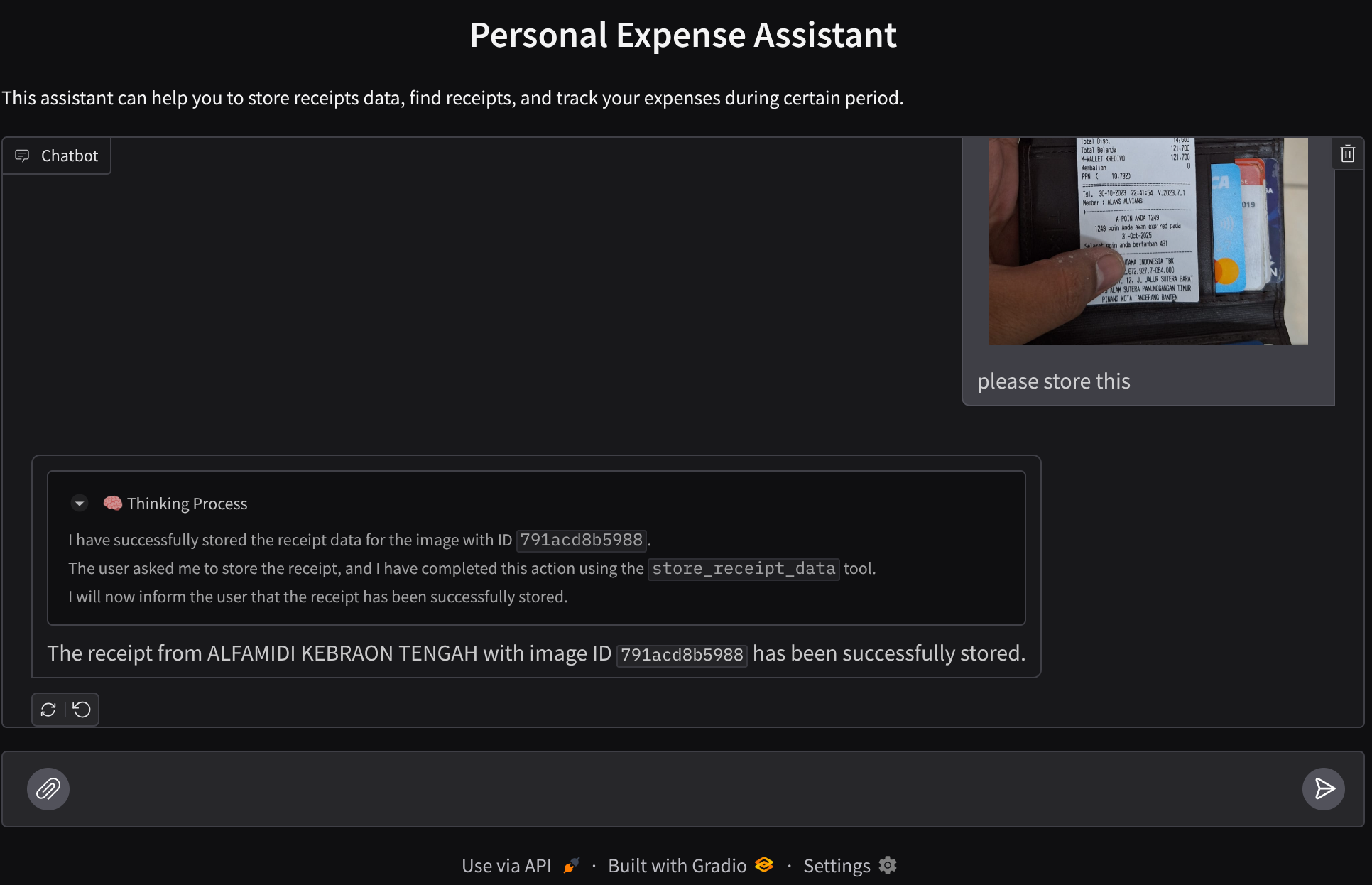
آیا تا به حال برای مدیریت تمام هزینههای شخصی خود ناامید و تنبل بودهاید؟ من هم همینطور! به همین دلیل در این آزمایشگاه کد، یک دستیار مدیریت هزینههای شخصی - با پشتیبانی Gemini 2.5 - خواهیم ساخت تا تمام کارها را برای ما انجام دهد! از مدیریت رسیدهای آپلود شده گرفته تا تجزیه و تحلیل اینکه آیا قبلاً برای خرید یک قهوه بیش از حد هزینه کردهاید یا خیر!
این دستیار از طریق مرورگر وب و به شکل یک رابط وب چت قابل دسترسی خواهد بود که در آن میتوانید با آن ارتباط برقرار کنید، تصاویر رسیدها را آپلود کنید و از دستیار بخواهید آنها را ذخیره کند، یا شاید بخواهید برخی از رسیدها را جستجو کنید تا فایل را دریافت کنید و تجزیه و تحلیل هزینه انجام دهید. و همه اینها بر اساس چارچوب کیت توسعه عامل گوگل ساخته شده است.
خود برنامه به دو سرویس تقسیم شده است: frontend و backend؛ که به شما امکان میدهد یک نمونه اولیه سریع بسازید و آن را امتحان کنید و همچنین بفهمید که قرارداد API برای ادغام هر دوی آنها چگونه به نظر میرسد.
از طریق codelab، شما یک رویکرد گام به گام به شرح زیر را به کار خواهید گرفت:
- پروژه Google Cloud خود را آماده کنید و تمام API های مورد نیاز را روی آن فعال کنید
- نصب bucket روی فضای ذخیرهسازی ابری گوگل و پایگاه داده روی فایراستور
- ایجاد فهرست بندی Firestore
- فضای کاری را برای محیط کدنویسی خود تنظیم کنید
- ساختاردهی کد منبع عامل ADK، ابزارها، اعلان و غیره
- تست عامل با استفاده از رابط کاربری توسعه وب محلی ADK
- ساخت سرویس frontend - رابط چت با استفاده از کتابخانه Gradio ، برای ارسال برخی پرس و جوها و آپلود تصاویر رسید
- ساخت سرویس backend - سرور HTTP با استفاده از FastAPI که کد عامل ADK، SessionService و Artifact Service ما در آن قرار دارند
- مدیریت متغیرهای محیطی و تنظیم فایلهای مورد نیاز برای استقرار برنامه در Cloud Run
- برنامه را روی Cloud Run مستقر کنید
نمای کلی معماری
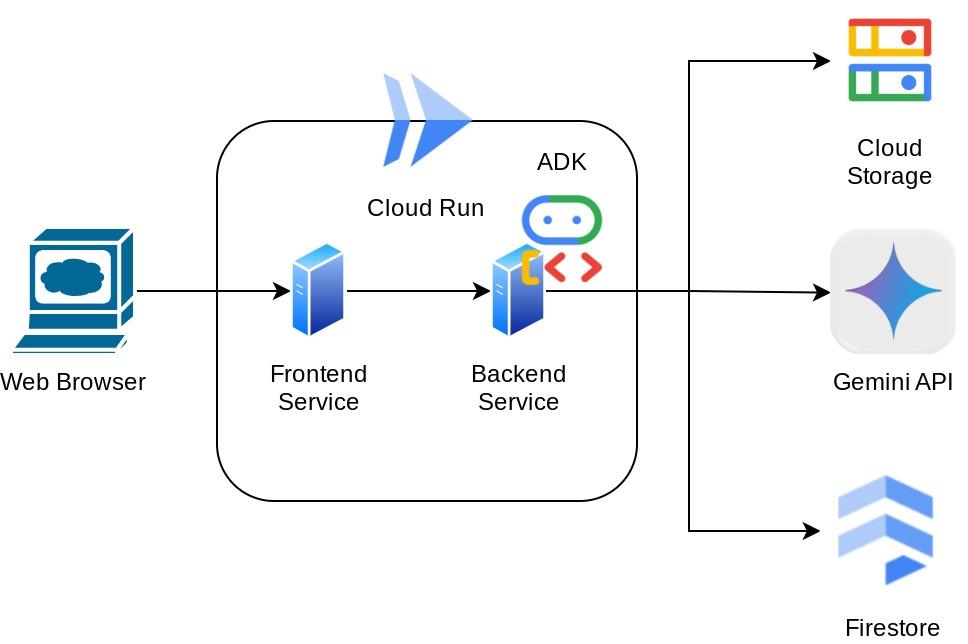
پیشنیازها
- کار راحت با پایتون
- درک معماری پایه فول استک با استفاده از سرویس HTTP
آنچه یاد خواهید گرفت
- نمونهسازی اولیه وب فرانتاند با Gradio
- توسعه سرویس بکاند با FastAPI و Pydantic
- معماری ADK Agent ضمن استفاده از قابلیتهای متعدد آن
- استفاده از ابزار
- مدیریت جلسه و مصنوعات
- استفاده از فراخوانی مجدد برای اصلاح ورودی قبل از ارسال به Gemini
- استفاده از BuiltInPlanner برای بهبود اجرای وظایف با انجام برنامهریزی
- اشکالزدایی سریع از طریق رابط وب محلی ADK
- استراتژی بهینهسازی تعامل چندوجهی از طریق تجزیه و بازیابی اطلاعات از طریق مهندسی سریع و اصلاح درخواست Gemini با استفاده از فراخوانی ADK
- بازیابی عاملی نسل افزوده با استفاده از Firestore به عنوان پایگاه داده برداری
- مدیریت متغیرهای محیطی در فایل YAML با Pydantic-settings
- با استفاده از Dockerfile، برنامه را روی Cloud Run مستقر کنید و متغیرهای محیطی را با فایل YAML ارائه دهید.
آنچه نیاز دارید
- مرورگر وب کروم
- یک حساب جیمیل
- یک پروژه ابری با قابلیت پرداخت صورتحساب
این آزمایشگاه کد که برای توسعهدهندگان در تمام سطوح (از جمله مبتدیان) طراحی شده است، در برنامه نمونه خود از پایتون استفاده میکند. با این حال، برای درک مفاهیم ارائه شده، دانش پایتون لازم نیست.
۲. 🚀 قبل از شروع
پروژه فعال را در کنسول ابری انتخاب کنید
این آزمایشگاه کد فرض میکند که شما از قبل یک پروژه Google Cloud با قابلیت پرداخت فعال دارید. اگر هنوز آن را ندارید، میتوانید دستورالعملهای زیر را برای شروع دنبال کنید.
- در کنسول گوگل کلود ، در صفحه انتخاب پروژه، یک پروژه گوگل کلود را انتخاب یا ایجاد کنید.
- مطمئن شوید که صورتحساب برای پروژه ابری شما فعال است. یاد بگیرید که چگونه بررسی کنید که آیا صورتحساب در یک پروژه فعال است یا خیر .
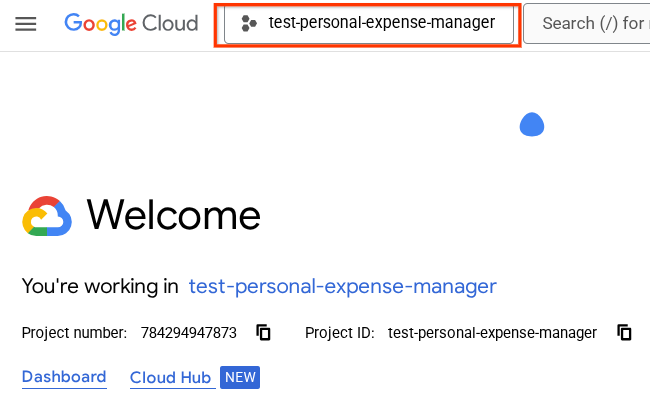
آماده سازی پایگاه داده فایراستور
در مرحله بعد، ما همچنین نیاز به ایجاد یک پایگاه داده Firestore خواهیم داشت. Firestore در حالت Native یک پایگاه داده سند NoSQL است که برای مقیاسپذیری خودکار، عملکرد بالا و سهولت توسعه برنامه ساخته شده است. همچنین میتواند به عنوان یک پایگاه داده برداری عمل کند که از تکنیک بازیابی افزوده نسل برای آزمایشگاه ما پشتیبانی میکند.
- در نوار جستجو عبارت " firestore" را جستجو کنید و روی محصول Firestore کلیک کنید.
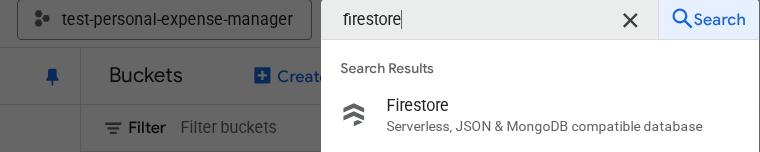
- سپس، روی دکمه ایجاد پایگاه داده Firestore کلیک کنید.
- از (پیشفرض) به عنوان نام شناسه پایگاه داده استفاده کنید و نسخه استاندارد را انتخاب شده نگه دارید. برای این نسخه آزمایشی، از Firestore Native با قوانین امنیتی باز استفاده کنید.
- همچنین متوجه خواهید شد که این پایگاه داده در واقع دارای سطح استفاده رایگان YEAY است! پس از آن، روی دکمه ایجاد پایگاه داده کلیک کنید.
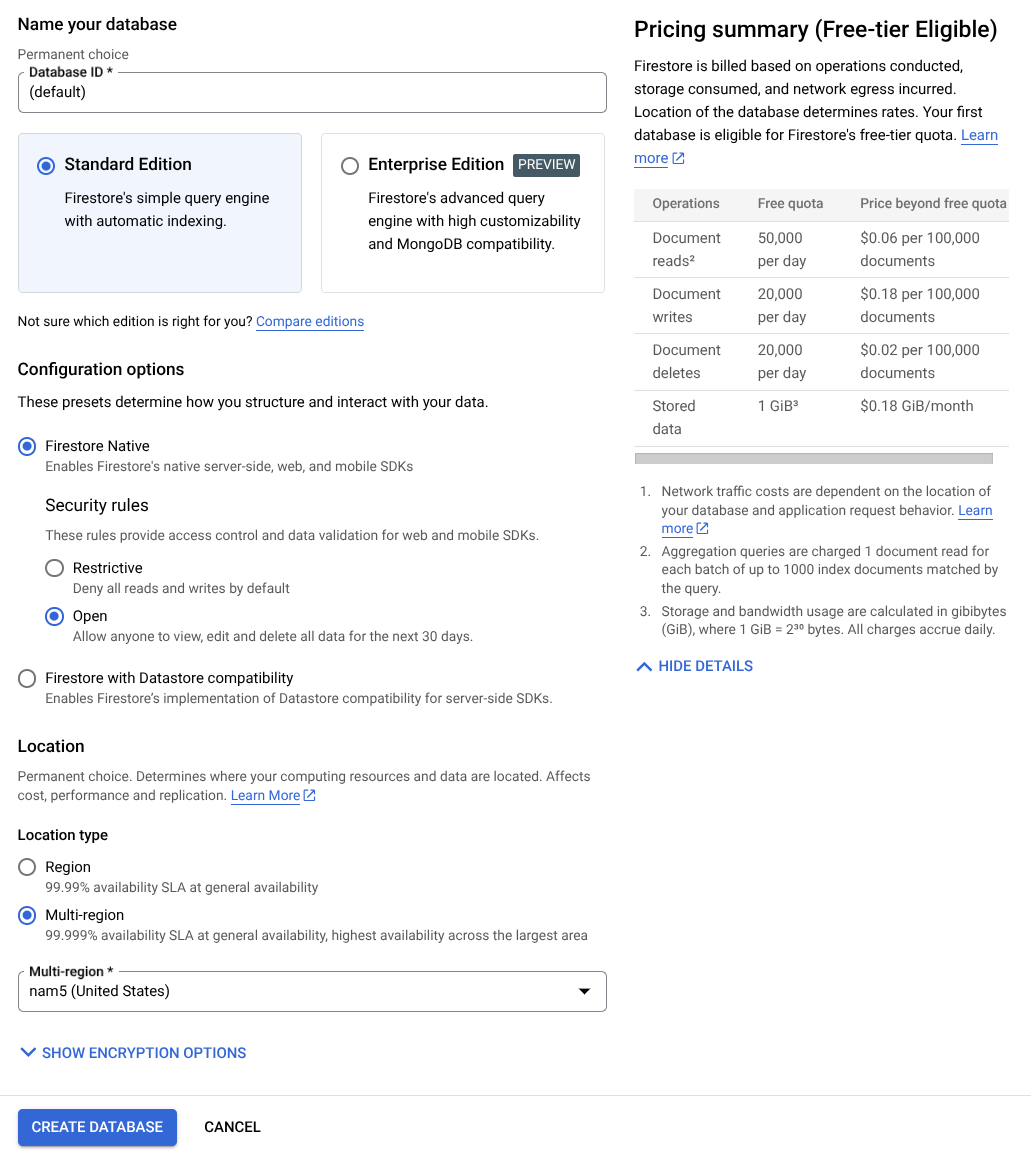
پس از این مراحل، شما باید به پایگاه داده Firestore که تازه ایجاد کردهاید، هدایت شوید.
راهاندازی پروژه ابری در ترمینال Cloud Shell
- شما از Cloud Shell ، یک محیط خط فرمان که در Google Cloud اجرا میشود و bq از قبل روی آن بارگذاری شده است، استفاده خواهید کرد. روی Activate Cloud Shell در بالای کنسول Google Cloud کلیک کنید.
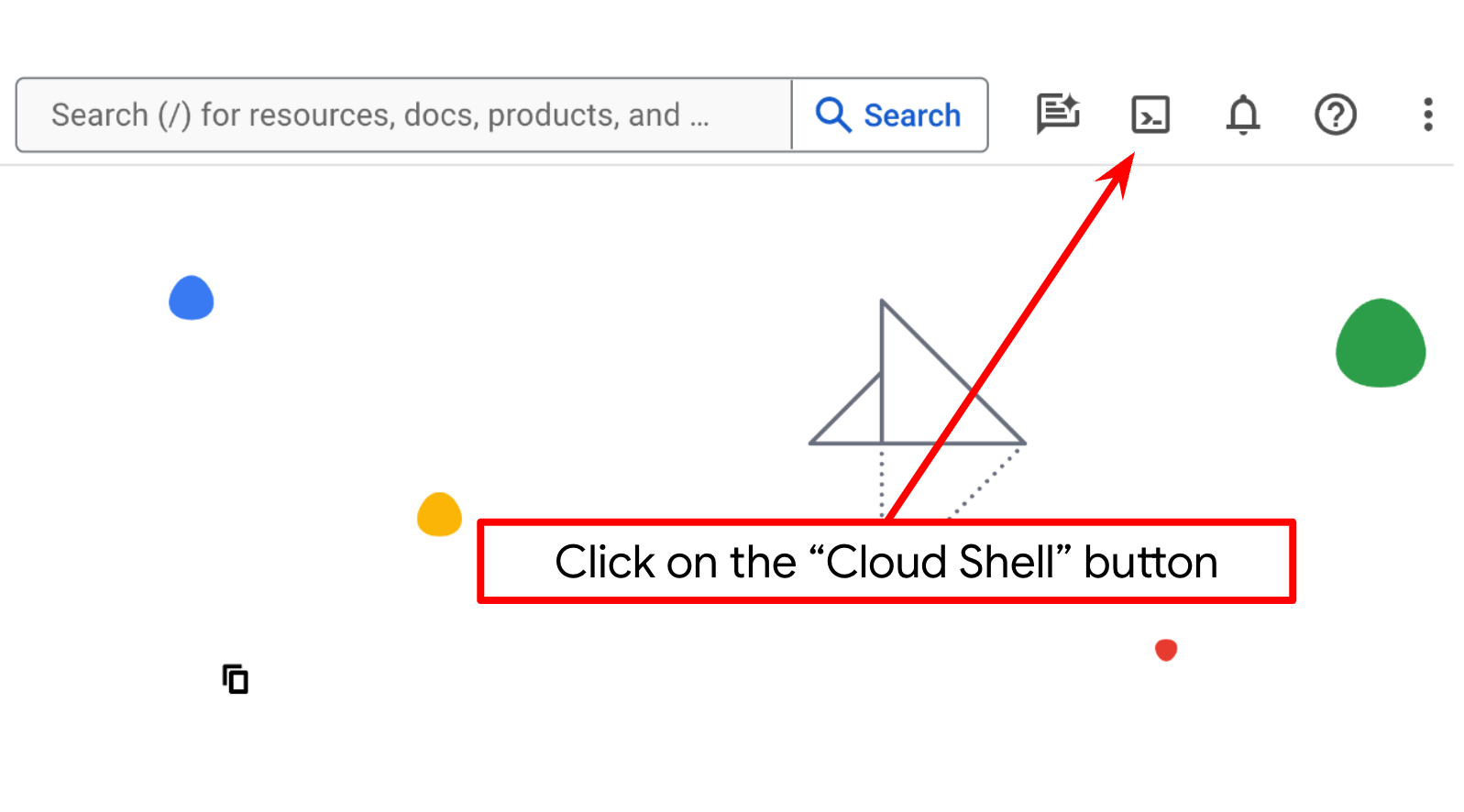
- پس از اتصال به Cloud Shell، با استفاده از دستور زیر بررسی میکنید که آیا از قبل احراز هویت شدهاید و پروژه روی شناسه پروژه شما تنظیم شده است یا خیر:
gcloud auth list
- دستور زیر را در Cloud Shell اجرا کنید تا تأیید شود که دستور gcloud از پروژه شما اطلاع دارد.
gcloud config list project
- اگر پروژه شما تنظیم نشده است، از دستور زیر برای تنظیم آن استفاده کنید:
gcloud config set project <YOUR_PROJECT_ID>
از طرف دیگر، میتوانید شناسه PROJECT_ID را در کنسول نیز مشاهده کنید.
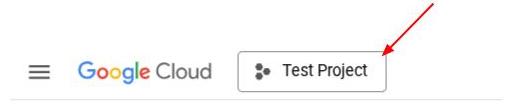
روی آن کلیک کنید تا تمام پروژه و شناسه پروژه در سمت راست نمایش داده شود.
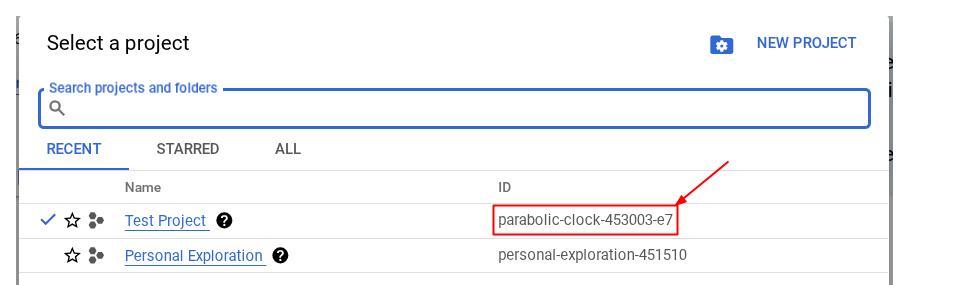
- API های مورد نیاز را از طریق دستور زیر فعال کنید. این کار ممکن است چند دقیقه طول بکشد، پس لطفاً صبور باشید.
gcloud services enable aiplatform.googleapis.com \
firestore.googleapis.com \
run.googleapis.com \
cloudbuild.googleapis.com \
cloudresourcemanager.googleapis.com
در صورت اجرای موفقیتآمیز دستور، باید پیامی مشابه آنچه در زیر نشان داده شده است را مشاهده کنید:
Operation "operations/..." finished successfully.
جایگزین دستور gcloud از طریق کنسول با جستجوی هر محصول یا استفاده از این لینک است.
اگر هر API از قلم افتاده باشد، میتوانید همیشه آن را در طول پیادهسازی فعال کنید.
برای دستورات و نحوهی استفاده از gcloud به مستندات مراجعه کنید.
آمادهسازی سطل ذخیرهسازی ابری گوگل
در مرحله بعد، از همان ترمینال، باید سطل GCS را برای ذخیره فایل آپلود شده آماده کنیم. دستور زیر را برای ایجاد سطل اجرا کنید، یک نام سطل منحصر به فرد اما مرتبط با رسیدهای دستیار هزینه شخصی مورد نیاز خواهد بود، از این رو از نام سطل زیر به همراه شناسه پروژه شما استفاده خواهیم کرد.
gsutil mb -l us-central1 gs://personal-expense-{your-project-id}
این خروجی را نشان خواهد داد
Creating gs://personal-expense-{your-project-id}
میتوانید با رفتن به منوی ناوبری در سمت چپ بالای مرورگر و انتخاب Cloud Storage -> Bucket، این موضوع را تأیید کنید.
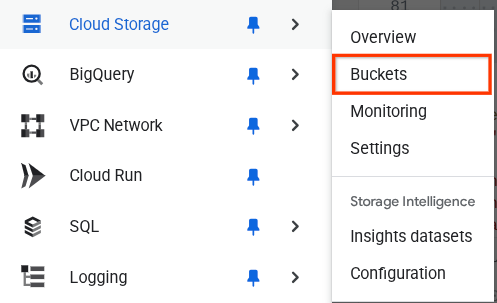
ایجاد فهرست Firestore برای جستجو
فایراستور یک پایگاه داده NoSQL بومی است که عملکرد و انعطافپذیری فوقالعادهای را در مدل داده ارائه میدهد، اما در مورد پرسوجوهای پیچیده محدودیتهایی دارد. از آنجایی که ما قصد داریم از برخی پرسوجوهای چند فیلدی ترکیبی و جستجوی برداری استفاده کنیم، ابتدا باید مقداری اندیس ایجاد کنیم. میتوانید جزئیات بیشتر را در این مستندات بخوانید.
- دستور زیر را برای ایجاد اندیس جهت پشتیبانی از کوئریهای مرکب اجرا کنید.
gcloud firestore indexes composite create \
--collection-group=personal-expense-assistant-receipts \
--field-config field-path=total_amount,order=ASCENDING \
--field-config field-path=transaction_time,order=ASCENDING \
--field-config field-path=__name__,order=ASCENDING \
--database="(default)"
- و این را برای پشتیبانی از جستجوی برداری اجرا کنید
gcloud firestore indexes composite create \
--collection-group="personal-expense-assistant-receipts" \
--query-scope=COLLECTION \
--field-config field-path="embedding",vector-config='{"dimension":"768", "flat": "{}"}' \
--database="(default)"
میتوانید با مراجعه به Firestore در کنسول ابری، فهرست ایجاد شده را بررسی کنید و روی نمونه پایگاه داده (پیشفرض) کلیک کنید و در نوار پیمایش، فهرستها را انتخاب کنید.
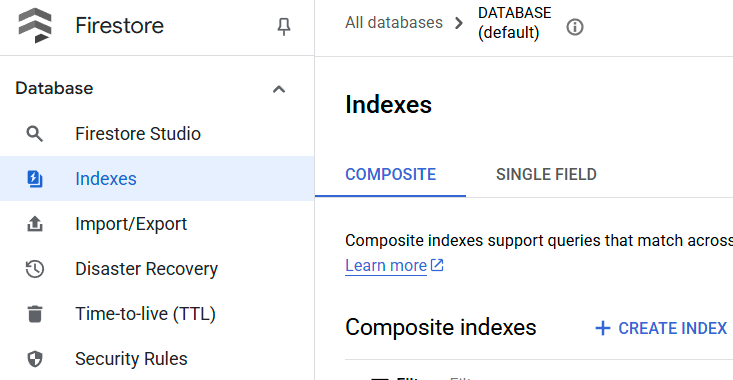
به ویرایشگر Cloud Shell و فهرست راهنمای کار برنامه راهاندازی بروید
حالا میتوانیم ویرایشگر کد خود را برای انجام برخی کارهای کدنویسی تنظیم کنیم. برای این کار از ویرایشگر Cloud Shell استفاده خواهیم کرد.
- روی دکمهی Open Editor کلیک کنید، این کار یک ویرایشگر Cloud Shell باز میکند، میتوانیم کد خود را اینجا بنویسیم
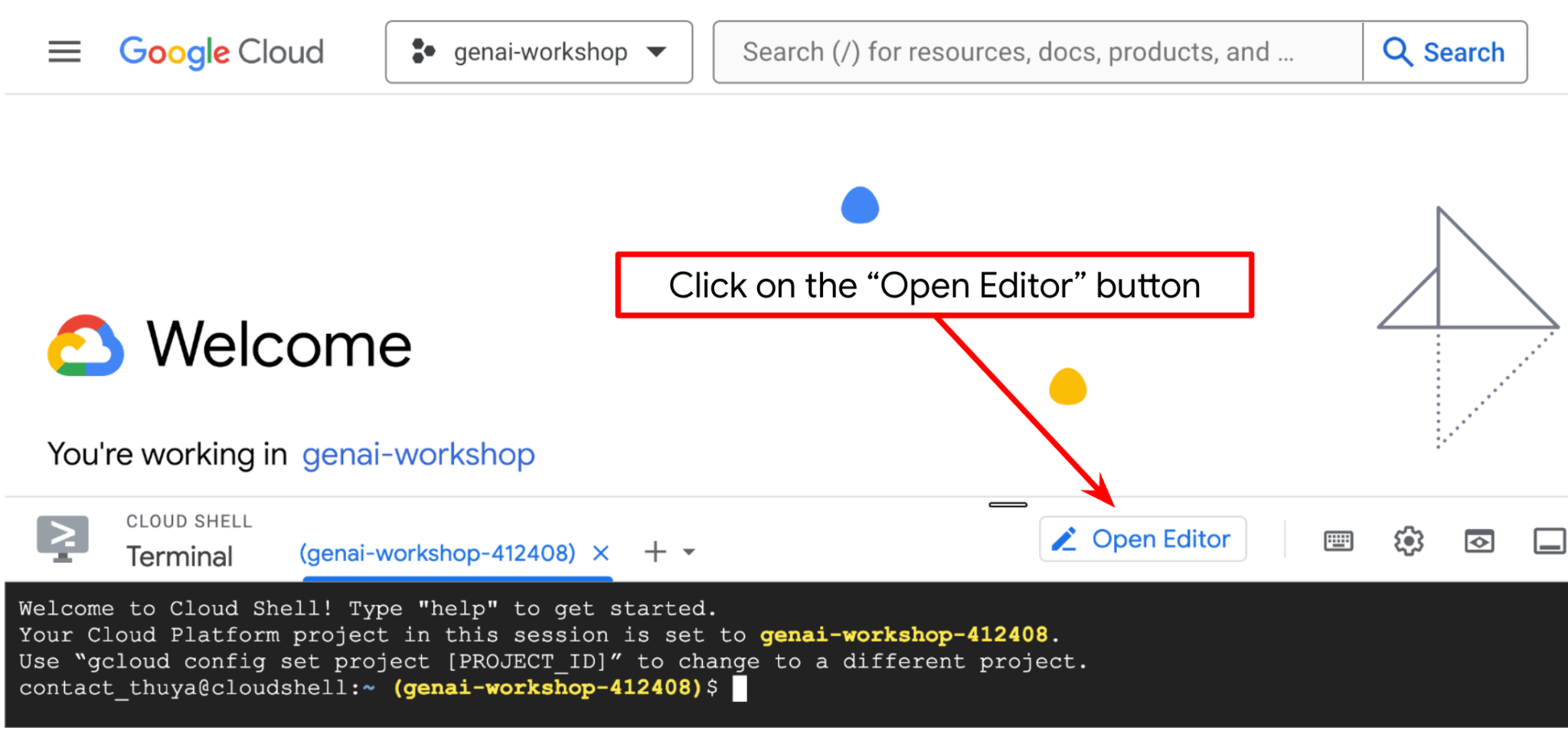
- در مرحله بعد، باید بررسی کنیم که آیا پوسته از قبل با شناسه پروژه صحیحی که دارید پیکربندی شده است یا خیر، اگر مقداری را داخل () قبل از نماد $ در ترمینال مشاهده کردید (در تصویر زیر، مقدار "adk-multimodal-tool" است)، این مقدار پروژه پیکربندی شده برای جلسه پوسته فعال شما را نشان میدهد.

اگر مقدار نمایش داده شده از قبل صحیح است، میتوانید از دستور بعدی صرف نظر کنید . اما اگر صحیح نیست یا وجود ندارد، دستور زیر را اجرا کنید
gcloud config set project <YOUR_PROJECT_ID>
- در مرحله بعد، بیایید دایرکتوری کاری قالب را برای این codelab از Github کپی کنیم، دستور زیر را اجرا کنید. این دستور دایرکتوری کاری را در دایرکتوری personal-expense-assistant ایجاد میکند.
git clone https://github.com/alphinside/personal-expense-assistant-adk-codelab-starter.git personal-expense-assistant
- پس از آن، به بخش بالای ویرایشگر Cloud Shell بروید و روی File->Open Folder کلیک کنید، پوشه نام کاربری خود را پیدا کنید و پوشه personal-expense-assistant را پیدا کنید و سپس روی دکمه OK کلیک کنید. این کار پوشه انتخاب شده را به عنوان پوشه اصلی کار تبدیل میکند. در این مثال، نام کاربری alvinprayuda است، از این رو مسیر پوشه در زیر نشان داده شده است.
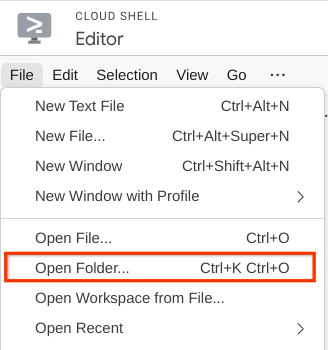

حالا، ویرایشگر Cloud Shell شما باید به این شکل باشد
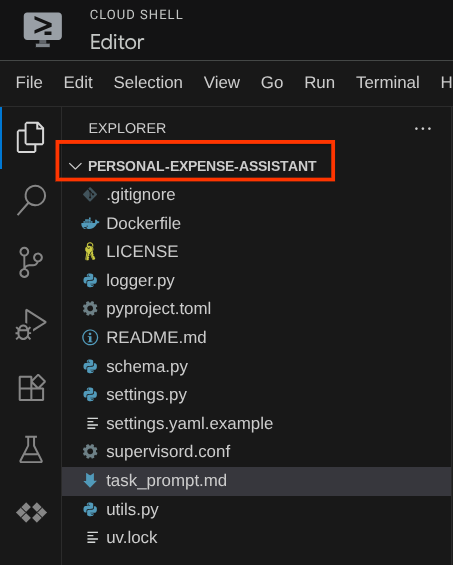
تنظیمات محیط
آمادهسازی محیط مجازی پایتون
مرحله بعدی آمادهسازی محیط توسعه است. ترمینال فعال فعلی شما باید در دایرکتوری کاری personal-expense-assistant باشد. ما در این آزمایشگاه کد از پایتون ۳.۱۲ استفاده خواهیم کرد و از uv python project manager برای سادهسازی نیاز به ایجاد و مدیریت نسخه پایتون و محیط مجازی استفاده خواهیم کرد.
- اگر هنوز ترمینال را باز نکردهاید، با کلیک روی ترمینال -> ترمینال جدید ، یا با استفاده از Ctrl + Shift + C آن را باز کنید، این کار یک پنجره ترمینال در قسمت پایین مرورگر باز میکند.

- حالا بیایید محیط مجازی را با استفاده از
uvمقداردهی اولیه کنیم، این دستورات را اجرا کنید
cd ~/personal-expense-assistant
uv sync --frozen
این دستور دایرکتوری .venv را ایجاد کرده و وابستگیها را نصب میکند. نگاهی سریع به فایل pyproject.toml اطلاعاتی در مورد وابستگیها به شما میدهد که به این صورت نشان داده شده است.
dependencies = [
"datasets>=3.5.0",
"google-adk==1.18",
"google-cloud-firestore>=2.20.1",
"gradio>=5.23.1",
"pydantic>=2.10.6",
"pydantic-settings[yaml]>=2.8.1",
]
فایلهای پیکربندی راهاندازی
حالا باید فایلهای پیکربندی این پروژه را تنظیم کنیم. ما از pydantic-settings برای خواندن پیکربندی از فایل YAML استفاده میکنیم.
ما قبلاً قالب فایل را درون settings.yaml.example ارائه کردهایم، باید فایل را کپی کرده و نام آن را به settings.yaml تغییر دهیم. برای ایجاد فایل، این دستور را اجرا کنید
cp settings.yaml.example settings.yaml
سپس، مقدار زیر را در فایل کپی کنید
GCLOUD_LOCATION: "us-central1"
GCLOUD_PROJECT_ID: "your-project-id"
BACKEND_URL: "http://localhost:8081/chat"
STORAGE_BUCKET_NAME: "personal-expense-{your-project-id}"
DB_COLLECTION_NAME: "personal-expense-assistant-receipts"
برای این آزمایشگاه کد، ما از مقادیر از پیش تنظیمشده برای GCLOUD_LOCATION , BACKEND_URL , DB_COLLECTION_NAME استفاده میکنیم.
حالا میتوانیم به مرحله بعدی برویم، ساخت عامل و سپس سرویسها
۳. 🚀 ساخت عامل با استفاده از Google ADK و Gemini 2.5
مقدمهای بر ساختار دایرکتوری ADK
بیایید با بررسی آنچه ADK ارائه میدهد و نحوه ساخت عامل شروع کنیم. مستندات کامل ADK را میتوان در این URL مشاهده کرد. ADK ابزارهای زیادی را در اجرای دستورات CLI خود به ما ارائه میدهد. برخی از آنها عبارتند از:
- ساختار دایرکتوری عامل را تنظیم کنید
- به سرعت تعامل را از طریق ورودی و خروجی CLI امتحان کنید
- رابط کاربری وب توسعه محلی را به سرعت راهاندازی کنید
حالا، بیایید ساختار دایرکتوری agent را با استفاده از دستور CLI ایجاد کنیم. دستور زیر را اجرا کنید.
uv run adk create expense_manager_agent
وقتی از شما پرسیده شد، مدل gemini-2.5-flash و Vertex AI backend را انتخاب کنید. سپس ویزارد از شما شناسه و مکان پروژه را میپرسد. میتوانید با فشار دادن Enter گزینههای پیشفرض را بپذیرید یا در صورت لزوم آنها را تغییر دهید. فقط دوباره بررسی کنید که از شناسه پروژه صحیحی که قبلاً در این آزمایش ایجاد شده است استفاده میکنید. خروجی به این شکل خواهد بود:
Choose a model for the root agent: 1. gemini-2.5-flash 2. Other models (fill later) Choose model (1, 2): 1 1. Google AI 2. Vertex AI Choose a backend (1, 2): 2 You need an existing Google Cloud account and project, check out this link for details: https://google.github.io/adk-docs/get-started/quickstart/#gemini---google-cloud-vertex-ai Enter Google Cloud project ID [going-multimodal-lab]: Enter Google Cloud region [us-central1]: Agent created in /home/username/personal-expense-assistant/expense_manager_agent: - .env - __init__.py - agent.py
ساختار دایرکتوری agent زیر را ایجاد خواهد کرد.
expense_manager_agent/ ├── __init__.py ├── .env ├── agent.py
و اگر init.py و agent.py را بررسی کنید، این کد را خواهید دید.
# __init__.py
from . import agent
# agent.py
from google.adk.agents import Agent
root_agent = Agent(
model='gemini-2.5-flash',
name='root_agent',
description='A helpful assistant for user questions.',
instruction='Answer user questions to the best of your knowledge',
)
حالا میتوانید با اجرای آن، آن را آزمایش کنید
uv run adk run expense_manager_agent
هر زمان که آزمایش شما تمام شد، میتوانید با تایپ کردن exit یا فشردن کلیدهای Ctrl+D از عامل خارج شوید.
ایجاد نماینده مدیریت هزینه ما
بیایید عامل مدیریت هزینه خود را بسازیم! فایل cost_manager_agent / agent.py را باز کنید و کد زیر را که شامل root_agent است، کپی کنید.
# expense_manager_agent/agent.py
from google.adk.agents import Agent
from expense_manager_agent.tools import (
store_receipt_data,
search_receipts_by_metadata_filter,
search_relevant_receipts_by_natural_language_query,
get_receipt_data_by_image_id,
)
from expense_manager_agent.callbacks import modify_image_data_in_history
import os
from settings import get_settings
from google.adk.planners import BuiltInPlanner
from google.genai import types
SETTINGS = get_settings()
os.environ["GOOGLE_CLOUD_PROJECT"] = SETTINGS.GCLOUD_PROJECT_ID
os.environ["GOOGLE_CLOUD_LOCATION"] = SETTINGS.GCLOUD_LOCATION
os.environ["GOOGLE_GENAI_USE_VERTEXAI"] = "TRUE"
# Get the code file directory path and read the task prompt file
current_dir = os.path.dirname(os.path.abspath(__file__))
prompt_path = os.path.join(current_dir, "task_prompt.md")
with open(prompt_path, "r") as file:
task_prompt = file.read()
root_agent = Agent(
name="expense_manager_agent",
model="gemini-2.5-flash",
description=(
"Personal expense agent to help user track expenses, analyze receipts, and manage their financial records"
),
instruction=task_prompt,
tools=[
store_receipt_data,
get_receipt_data_by_image_id,
search_receipts_by_metadata_filter,
search_relevant_receipts_by_natural_language_query,
],
planner=BuiltInPlanner(
thinking_config=types.ThinkingConfig(
thinking_budget=2048,
)
),
before_model_callback=modify_image_data_in_history,
)
توضیح کد
این اسکریپت شامل راهاندازی عامل ما است که در آن موارد زیر را مقداردهی اولیه میکنیم:
- مدل مورد استفاده را روی
gemini-2.5-flashتنظیم کنید. - توضیحات و دستورالعملهای عامل را به عنوان اعلان سیستم که از
task_prompt.mdخوانده میشود، تنظیم کنید. - ابزارهای لازم را برای پشتیبانی از عملکرد عامل فراهم کنید
- فعال کردن برنامهریزی قبل از تولید پاسخ نهایی یا اجرا با استفاده از قابلیتهای تفکر Gemini 2.5 Flash
- قبل از ارسال درخواست به Gemini، رهگیری پاسخ به تماس را تنظیم کنید تا تعداد دادههای تصویری ارسالی قبل از انجام پیشبینی محدود شود.
۴. 🚀 پیکربندی ابزارهای عامل
نماینده مدیریت هزینه ما قابلیتهای زیر را خواهد داشت:
- استخراج دادهها از تصویر رسید و ذخیره دادهها و فایل
- جستجوی دقیق روی دادههای هزینه
- جستجوی متنی روی دادههای هزینه
از این رو به ابزارهای مناسبی برای پشتیبانی از این قابلیت نیاز داریم. یک فایل جدید در پوشه cost_manager_agent ایجاد کنید و نام آن را tools.py بگذارید.
touch expense_manager_agent/tools.py
فایل cost_manage_agent/tools.py را باز کنید، سپس کد زیر را کپی کنید.
# expense_manager_agent/tools.py
import datetime
from typing import Dict, List, Any
from google.cloud import firestore
from google.cloud.firestore_v1.vector import Vector
from google.cloud.firestore_v1 import FieldFilter
from google.cloud.firestore_v1.base_query import And
from google.cloud.firestore_v1.base_vector_query import DistanceMeasure
from settings import get_settings
from google import genai
SETTINGS = get_settings()
DB_CLIENT = firestore.Client(
project=SETTINGS.GCLOUD_PROJECT_ID
) # Will use "(default)" database
COLLECTION = DB_CLIENT.collection(SETTINGS.DB_COLLECTION_NAME)
GENAI_CLIENT = genai.Client(
vertexai=True, location=SETTINGS.GCLOUD_LOCATION, project=SETTINGS.GCLOUD_PROJECT_ID
)
EMBEDDING_DIMENSION = 768
EMBEDDING_FIELD_NAME = "embedding"
INVALID_ITEMS_FORMAT_ERR = """
Invalid items format. Must be a list of dictionaries with 'name', 'price', and 'quantity' keys."""
RECEIPT_DESC_FORMAT = """
Store Name: {store_name}
Transaction Time: {transaction_time}
Total Amount: {total_amount}
Currency: {currency}
Purchased Items:
{purchased_items}
Receipt Image ID: {receipt_id}
"""
def sanitize_image_id(image_id: str) -> str:
"""Sanitize image ID by removing any leading/trailing whitespace."""
if image_id.startswith("[IMAGE-"):
image_id = image_id.split("ID ")[1].split("]")[0]
return image_id.strip()
def store_receipt_data(
image_id: str,
store_name: str,
transaction_time: str,
total_amount: float,
purchased_items: List[Dict[str, Any]],
currency: str = "IDR",
) -> str:
"""
Store receipt data in the database.
Args:
image_id (str): The unique identifier of the image. For example IMAGE-POSITION 0-ID 12345,
the ID of the image is 12345.
store_name (str): The name of the store.
transaction_time (str): The time of purchase, in ISO format ("YYYY-MM-DDTHH:MM:SS.ssssssZ").
total_amount (float): The total amount spent.
purchased_items (List[Dict[str, Any]]): A list of items purchased with their prices. Each item must have:
- name (str): The name of the item.
- price (float): The price of the item.
- quantity (int, optional): The quantity of the item. Defaults to 1 if not provided.
currency (str, optional): The currency of the transaction, can be derived from the store location.
If unsure, default is "IDR".
Returns:
str: A success message with the receipt ID.
Raises:
Exception: If the operation failed or input is invalid.
"""
try:
# In case of it provide full image placeholder, extract the id string
image_id = sanitize_image_id(image_id)
# Check if the receipt already exists
doc = get_receipt_data_by_image_id(image_id)
if doc:
return f"Receipt with ID {image_id} already exists"
# Validate transaction time
if not isinstance(transaction_time, str):
raise ValueError(
"Invalid transaction time: must be a string in ISO format 'YYYY-MM-DDTHH:MM:SS.ssssssZ'"
)
try:
datetime.datetime.fromisoformat(transaction_time.replace("Z", "+00:00"))
except ValueError:
raise ValueError(
"Invalid transaction time format. Must be in ISO format 'YYYY-MM-DDTHH:MM:SS.ssssssZ'"
)
# Validate items format
if not isinstance(purchased_items, list):
raise ValueError(INVALID_ITEMS_FORMAT_ERR)
for _item in purchased_items:
if (
not isinstance(_item, dict)
or "name" not in _item
or "price" not in _item
):
raise ValueError(INVALID_ITEMS_FORMAT_ERR)
if "quantity" not in _item:
_item["quantity"] = 1
# Create a combined text from all receipt information for better embedding
result = GENAI_CLIENT.models.embed_content(
model="text-embedding-004",
contents=RECEIPT_DESC_FORMAT.format(
store_name=store_name,
transaction_time=transaction_time,
total_amount=total_amount,
currency=currency,
purchased_items=purchased_items,
receipt_id=image_id,
),
)
embedding = result.embeddings[0].values
doc = {
"receipt_id": image_id,
"store_name": store_name,
"transaction_time": transaction_time,
"total_amount": total_amount,
"currency": currency,
"purchased_items": purchased_items,
EMBEDDING_FIELD_NAME: Vector(embedding),
}
COLLECTION.add(doc)
return f"Receipt stored successfully with ID: {image_id}"
except Exception as e:
raise Exception(f"Failed to store receipt: {str(e)}")
def search_receipts_by_metadata_filter(
start_time: str,
end_time: str,
min_total_amount: float = -1.0,
max_total_amount: float = -1.0,
) -> str:
"""
Filter receipts by metadata within a specific time range and optionally by amount.
Args:
start_time (str): The start datetime for the filter (in ISO format, e.g. 'YYYY-MM-DDTHH:MM:SS.ssssssZ').
end_time (str): The end datetime for the filter (in ISO format, e.g. 'YYYY-MM-DDTHH:MM:SS.ssssssZ').
min_total_amount (float): The minimum total amount for the filter (inclusive). Defaults to -1.
max_total_amount (float): The maximum total amount for the filter (inclusive). Defaults to -1.
Returns:
str: A string containing the list of receipt data matching all applied filters.
Raises:
Exception: If the search failed or input is invalid.
"""
try:
# Validate start and end times
if not isinstance(start_time, str) or not isinstance(end_time, str):
raise ValueError("start_time and end_time must be strings in ISO format")
try:
datetime.datetime.fromisoformat(start_time.replace("Z", "+00:00"))
datetime.datetime.fromisoformat(end_time.replace("Z", "+00:00"))
except ValueError:
raise ValueError("start_time and end_time must be strings in ISO format")
# Start with the base collection reference
query = COLLECTION
# Build the composite query by properly chaining conditions
# Notes that this demo assume 1 user only,
# need to refactor the query for multiple user
filters = [
FieldFilter("transaction_time", ">=", start_time),
FieldFilter("transaction_time", "<=", end_time),
]
# Add optional filters
if min_total_amount != -1:
filters.append(FieldFilter("total_amount", ">=", min_total_amount))
if max_total_amount != -1:
filters.append(FieldFilter("total_amount", "<=", max_total_amount))
# Apply the filters
composite_filter = And(filters=filters)
query = query.where(filter=composite_filter)
# Execute the query and collect results
search_result_description = "Search by Metadata Results:\n"
for doc in query.stream():
data = doc.to_dict()
data.pop(
EMBEDDING_FIELD_NAME, None
) # Remove embedding as it's not needed for display
search_result_description += f"\n{RECEIPT_DESC_FORMAT.format(**data)}"
return search_result_description
except Exception as e:
raise Exception(f"Error filtering receipts: {str(e)}")
def search_relevant_receipts_by_natural_language_query(
query_text: str, limit: int = 5
) -> str:
"""
Search for receipts with content most similar to the query using vector search.
This tool can be use for user query that is difficult to translate into metadata filters.
Such as store name or item name which sensitive to string matching.
Use this tool if you cannot utilize the search by metadata filter tool.
Args:
query_text (str): The search text (e.g., "coffee", "dinner", "groceries").
limit (int, optional): Maximum number of results to return (default: 5).
Returns:
str: A string containing the list of contextually relevant receipt data.
Raises:
Exception: If the search failed or input is invalid.
"""
try:
# Generate embedding for the query text
result = GENAI_CLIENT.models.embed_content(
model="text-embedding-004", contents=query_text
)
query_embedding = result.embeddings[0].values
# Notes that this demo assume 1 user only,
# need to refactor the query for multiple user
vector_query = COLLECTION.find_nearest(
vector_field=EMBEDDING_FIELD_NAME,
query_vector=Vector(query_embedding),
distance_measure=DistanceMeasure.EUCLIDEAN,
limit=limit,
)
# Execute the query and collect results
search_result_description = "Search by Contextual Relevance Results:\n"
for doc in vector_query.stream():
data = doc.to_dict()
data.pop(
EMBEDDING_FIELD_NAME, None
) # Remove embedding as it's not needed for display
search_result_description += f"\n{RECEIPT_DESC_FORMAT.format(**data)}"
return search_result_description
except Exception as e:
raise Exception(f"Error searching receipts: {str(e)}")
def get_receipt_data_by_image_id(image_id: str) -> Dict[str, Any]:
"""
Retrieve receipt data from the database using the image_id.
Args:
image_id (str): The unique identifier of the receipt image. For example, if the placeholder is
[IMAGE-ID 12345], the ID to use is 12345.
Returns:
Dict[str, Any]: A dictionary containing the receipt data with the following keys:
- receipt_id (str): The unique identifier of the receipt image.
- store_name (str): The name of the store.
- transaction_time (str): The time of purchase in UTC.
- total_amount (float): The total amount spent.
- currency (str): The currency of the transaction.
- purchased_items (List[Dict[str, Any]]): List of items purchased with their details.
Returns an empty dictionary if no receipt is found.
"""
# In case of it provide full image placeholder, extract the id string
image_id = sanitize_image_id(image_id)
# Query the receipts collection for documents with matching receipt_id (image_id)
# Notes that this demo assume 1 user only,
# need to refactor the query for multiple user
query = COLLECTION.where(filter=FieldFilter("receipt_id", "==", image_id)).limit(1)
docs = list(query.stream())
if not docs:
return {}
# Get the first matching document
doc_data = docs[0].to_dict()
doc_data.pop(EMBEDDING_FIELD_NAME, None)
return doc_data
توضیح کد
در این پیادهسازی تابع ابزارها، ما ابزارها را حول این دو ایده اصلی طراحی میکنیم:
- تجزیه دادههای رسید و نگاشت به فایل اصلی با استفاده از شناسه تصویر
[IMAGE-ID <hash-of-image-1>] - ذخیره و بازیابی دادهها با استفاده از پایگاه داده Firestore
ابزار "store_receipt_data"

این ابزار، ابزار تشخیص نوری کاراکتر است که اطلاعات مورد نیاز را از دادههای تصویر، همراه با تشخیص رشته شناسه تصویر، تجزیه و تحلیل کرده و آنها را برای ذخیره در پایگاه داده Firestore به هم مرتبط میکند.
علاوه بر این، این ابزار محتوای رسید را با استفاده از text-embedding-004 به جاسازی تبدیل میکند تا تمام فرادادهها و جاسازی با هم ذخیره و فهرستبندی شوند. این امر انعطافپذیری را برای بازیابی از طریق پرسوجو یا جستجوی متنی فراهم میکند.
پس از اجرای موفقیتآمیز این ابزار، میتوانید مشاهده کنید که دادههای رسید از قبل در پایگاه داده Firestore مانند شکل زیر فهرستبندی شدهاند.
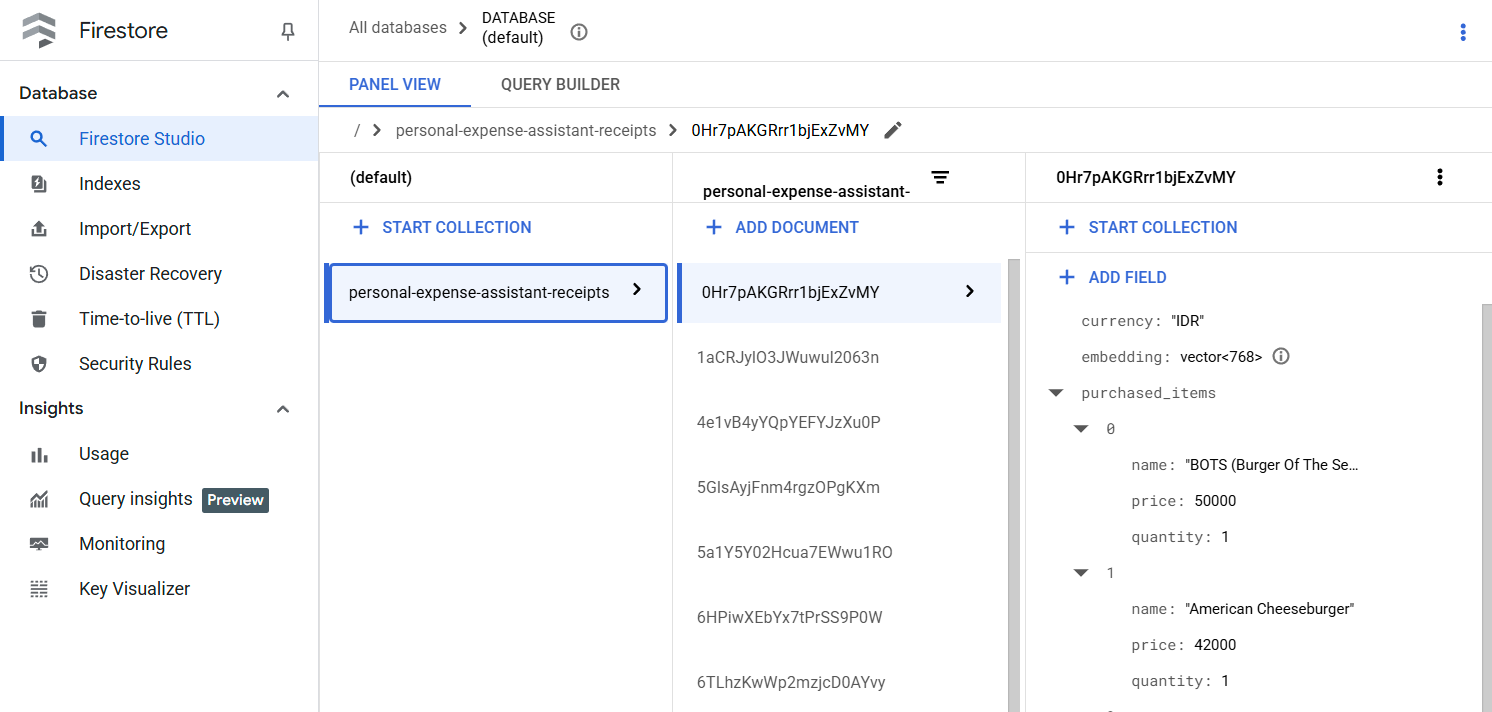
ابزار "جستجوی رسیدها بر اساس فیلتر فراداده"
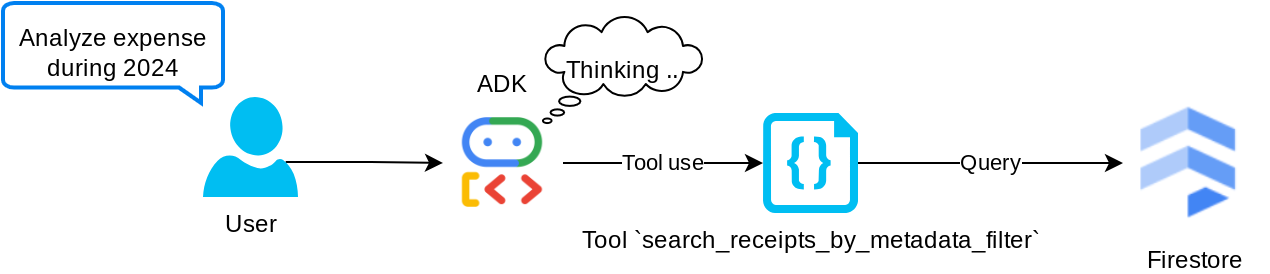
این ابزار، پرسوجوی کاربر را به یک فیلتر پرسوجوی فراداده تبدیل میکند که از جستجو بر اساس محدوده تاریخ و/یا کل تراکنش پشتیبانی میکند. این ابزار تمام دادههای رسید منطبق را برمیگرداند، که در این فرآیند، فیلد جاسازی را حذف میکنیم زیرا برای درک زمینهای توسط عامل مورد نیاز نیست.
ابزار "جستجوی_رسیدهای_مرتبط_با_زبان_طبیعی_پرسش"
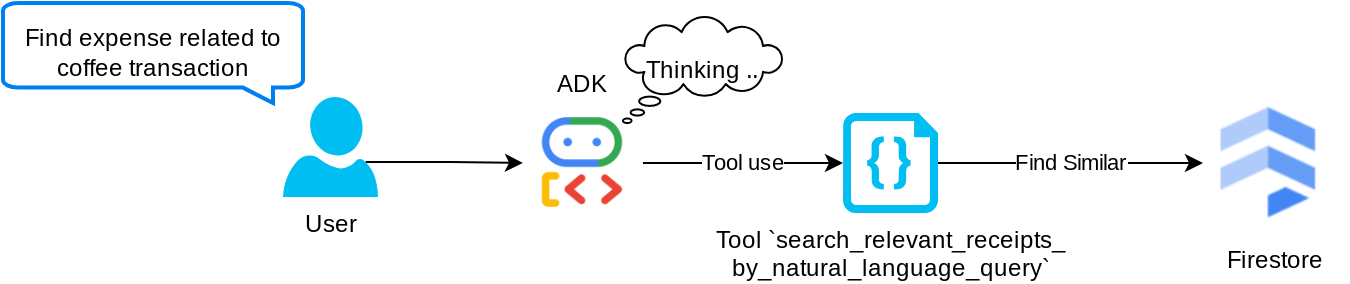
این ابزار بازیابی افزوده نسل (RAG) ماست. عامل ما این قابلیت را دارد که پرسوجوی خود را برای بازیابی رسیدهای مربوطه از پایگاه داده برداری طراحی کند و همچنین میتواند زمان استفاده از این ابزار را انتخاب کند. مفهوم اجازه دادن به عامل برای تصمیمگیری مستقل در مورد اینکه آیا از این ابزار RAG استفاده خواهد کرد یا خیر و طراحی پرسوجوی خود، یکی از تعاریف رویکرد Agentic RAG است.
ما نه تنها به آن اجازه میدهیم که پرسوجوی خودش را بسازد، بلکه به آن اجازه میدهیم که تعداد اسناد مرتبطی را که میخواهد بازیابی کند، انتخاب کند. همراه با یک مهندسی سریع مناسب، مثلاً
# Example prompt Always filter the result from tool search_relevant_receipts_by_natural_language_query as the returned result may contain irrelevant information
این امر این ابزار را به ابزاری قدرتمند تبدیل میکند که قادر به جستجوی تقریباً هر چیزی است، اگرچه ممکن است به دلیل ماهیت غیردقیق جستجوی نزدیکترین همسایه ، تمام نتایج مورد انتظار را برنگرداند.
۵. 🚀 اصلاح متن مکالمه از طریق فراخوانیهای برگشتی
Google ADK ما را قادر میسازد تا زمان اجرای عامل را در سطوح مختلف "رهگیری" کنیم. میتوانید اطلاعات بیشتر در مورد این قابلیت دقیق را در این مستندات بخوانید. در این آزمایشگاه، ما از before_model_callback برای اصلاح درخواست قبل از ارسال به LLM استفاده میکنیم تا دادههای تصویر را در زمینه تاریخچه مکالمات قدیمی حذف کنیم (فقط دادههای تصویر را در 3 تعامل آخر کاربر لحاظ کنیم) تا کارایی افزایش یابد.
با این حال، ما هنوز میخواهیم که عامل در صورت نیاز، زمینه داده تصویر را داشته باشد. از این رو، مکانیزمی را اضافه میکنیم تا پس از هر داده بایت تصویر در مکالمه، یک شناسه رشتهای تصویر اضافه کند. این به عامل کمک میکند تا شناسه تصویر را به دادههای فایل واقعی خود پیوند دهد که میتواند هم در زمان ذخیره تصویر و هم در زمان بازیابی مورد استفاده قرار گیرد. ساختار به این شکل خواهد بود.
<image-byte-data-1> [IMAGE-ID <hash-of-image-1>] <image-byte-data-2> [IMAGE-ID <hash-of-image-2>] And so on..
و هنگامی که دادههای بایتی در تاریخچه مکالمه منسوخ میشوند، شناسه رشته هنوز وجود دارد تا با کمک ابزار، دسترسی به دادهها را فعال کند. ساختار تاریخچه نمونه پس از حذف دادههای تصویر
[IMAGE-ID <hash-of-image-1>] [IMAGE-ID <hash-of-image-2>] And so on..
بیایید شروع کنیم! یک فایل جدید در دایرکتوری cost_manager_agent ایجاد کنید و نام آن را callbacks.py بگذارید.
touch expense_manager_agent/callbacks.py
فایل cost_manager_agent/callbacks.py را باز کنید، سپس کد زیر را در آن کپی کنید.
# expense_manager_agent/callbacks.py
import hashlib
from google.genai import types
from google.adk.agents.callback_context import CallbackContext
from google.adk.models.llm_request import LlmRequest
def modify_image_data_in_history(
callback_context: CallbackContext, llm_request: LlmRequest
) -> None:
# The following code will modify the request sent to LLM
# We will only keep image data in the last 3 user messages using a reverse and counter approach
# Count how many user messages we've processed
user_message_count = 0
# Process the reversed list
for content in reversed(llm_request.contents):
# Only count for user manual query, not function call
if (content.role == "user") and (content.parts[0].function_response is None):
user_message_count += 1
modified_content_parts = []
# Check any missing image ID placeholder for any image data
# Then remove image data from conversation history if more than 3 user messages
for idx, part in enumerate(content.parts):
if part.inline_data is None:
modified_content_parts.append(part)
continue
if (
(idx + 1 >= len(content.parts))
or (content.parts[idx + 1].text is None)
or (not content.parts[idx + 1].text.startswith("[IMAGE-ID "))
):
# Generate hash ID for the image and add a placeholder
image_data = part.inline_data.data
hasher = hashlib.sha256(image_data)
image_hash_id = hasher.hexdigest()[:12]
placeholder = f"[IMAGE-ID {image_hash_id}]"
# Only keep image data in the last 3 user messages
if user_message_count <= 3:
modified_content_parts.append(part)
modified_content_parts.append(types.Part(text=placeholder))
else:
# Only keep image data in the last 3 user messages
if user_message_count <= 3:
modified_content_parts.append(part)
# This will modify the contents inside the llm_request
content.parts = modified_content_parts
۶. 🚀 نکتهی کلیدی
طراحی عاملی با تعاملات و قابلیتهای پیچیده، مستلزم آن است که ما یک راهنمای به اندازه کافی خوب برای هدایت عامل پیدا کنیم تا بتواند آنطور که ما میخواهیم رفتار کند.
پیش از این، ما مکانیزمی در مورد نحوه مدیریت دادههای تصویر در تاریخچه مکالمه داشتیم و همچنین ابزارهایی داشتیم که ممکن است استفاده از آنها ساده نباشد، مانند search_relevant_receipts_by_natural_language_query. ما همچنین میخواهیم که اپراتور بتواند تصویر صحیح رسید را جستجو و بازیابی کند. این بدان معناست که ما باید تمام این اطلاعات را به درستی در یک ساختار سریع و مناسب منتقل کنیم.
از عامل میخواهیم که خروجی را به فرمت markdown زیر ساختار دهد تا فرآیند تفکر، پاسخ نهایی و پیوست (در صورت وجود) تجزیه و تحلیل شود.
# THINKING PROCESS
Thinking process here
# FINAL RESPONSE
Response to the user here
Attachments put inside json block
{
"attachments": [
"[IMAGE-ID <hash-id-1>]",
"[IMAGE-ID <hash-id-2>]",
...
]
}
بیایید با اعلان زیر شروع کنیم تا به انتظارات اولیه خود از رفتار عامل مدیریت هزینه دست یابیم. فایل task_prompt.md باید از قبل در دایرکتوری کاری فعلی ما وجود داشته باشد، اما باید آن را به دایرکتوری cost_manager_agent منتقل کنیم. دستور زیر را برای انتقال آن اجرا کنید.
mv task_prompt.md expense_manager_agent/task_prompt.md
۷. 🚀 آزمایش عامل
حالا بیایید سعی کنیم از طریق CLI با agent ارتباط برقرار کنیم، دستور زیر را اجرا کنید
uv run adk run expense_manager_agent
خروجی مانند این را نشان میدهد، که در آن میتوانید به نوبت با اپراتور چت کنید، با این حال فقط میتوانید از طریق این رابط متن ارسال کنید.
Log setup complete: /tmp/agents_log/agent.xxxx_xxx.log To access latest log: tail -F /tmp/agents_log/agent.latest.log Running agent root_agent, type exit to exit. user: hello [root_agent]: Hello there! How can I help you today? user:
اکنون، علاوه بر تعامل با رابط خط فرمان (CLI)، ADK به ما امکان میدهد یک رابط کاربری توسعه (Development UI) نیز برای تعامل و بررسی اتفاقات در طول تعامل داشته باشیم. دستور زیر را برای شروع سرور رابط کاربری توسعه محلی اجرا کنید.
uv run adk web --port 8080
خروجی مانند مثال زیر تولید میشود، به این معنی که ما از قبل میتوانیم به رابط وب دسترسی داشته باشیم.
INFO: Started server process [xxxx] INFO: Waiting for application startup. +-----------------------------------------------------------------------------+ | ADK Web Server started | | | | For local testing, access at http://localhost:8080. | +-----------------------------------------------------------------------------+ INFO: Application startup complete. INFO: Uvicorn running on http://0.0.0.0:8080 (Press CTRL+C to quit)
اکنون، برای بررسی آن، روی دکمه پیشنمایش وب در قسمت بالای ویرایشگر Cloud Shell خود کلیک کنید و پیشنمایش را روی پورت ۸۰۸۰ انتخاب کنید.
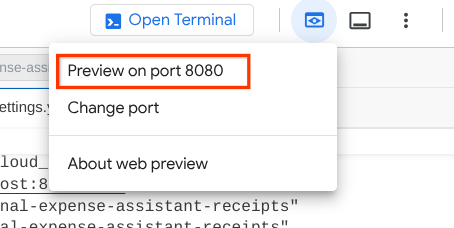
صفحه وب زیر را مشاهده خواهید کرد که در آن میتوانید عاملهای موجود را از طریق دکمه کشویی بالا سمت چپ انتخاب کنید (در مورد ما باید cost_manager_agent باشد) و با ربات تعامل داشته باشید. در پنجره سمت چپ، اطلاعات زیادی در مورد جزئیات گزارش در طول زمان اجرای عامل مشاهده خواهید کرد.
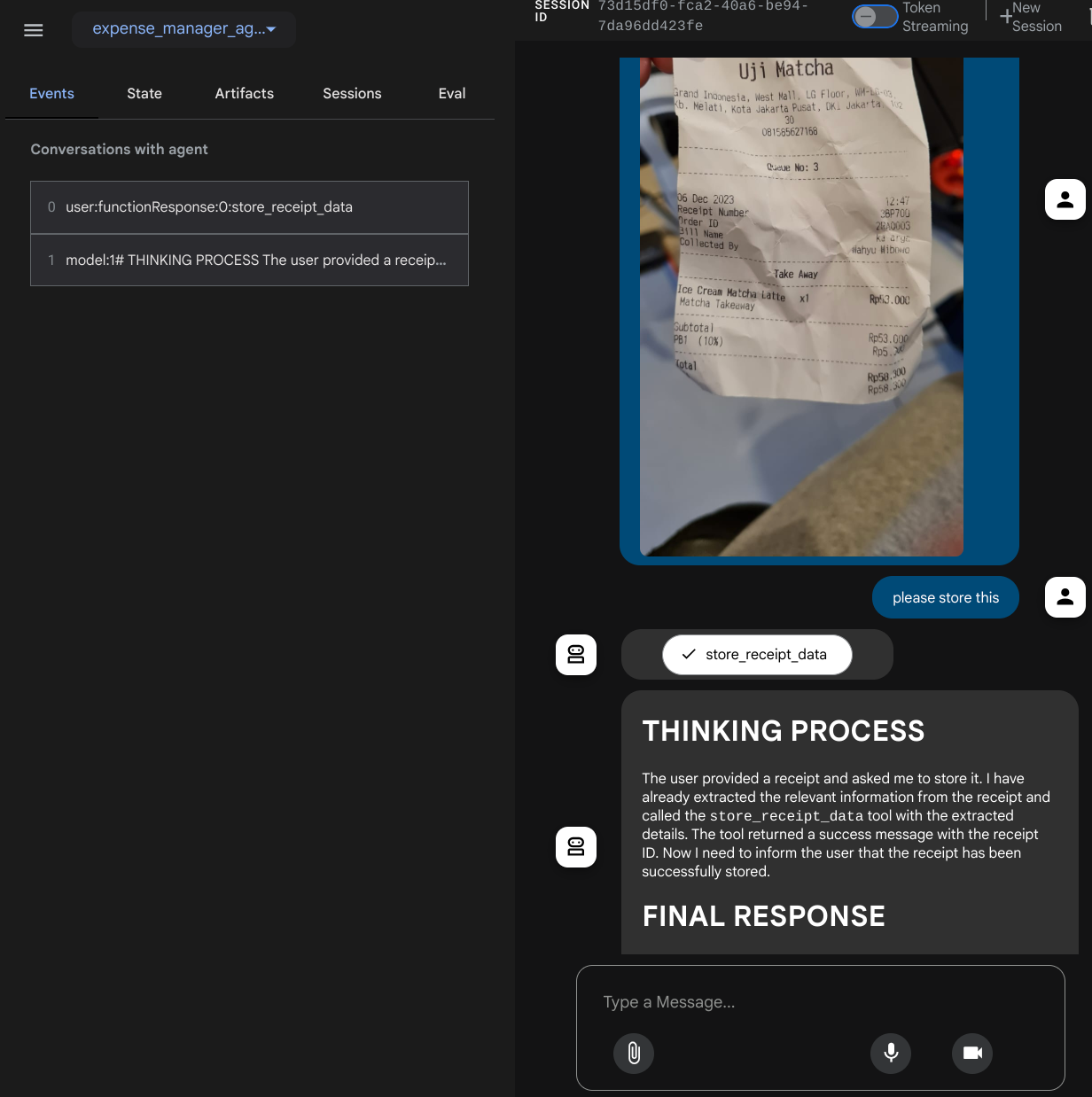
بیایید چند کار را امتحان کنیم! این دو نمونه رسید را آپلود کنید (منبع: مجموعه دادههای چهره در آغوش گرفته mousserlane/id_receipt_dataset ). روی هر تصویر کلیک راست کرده و گزینه Save Image as.. را انتخاب کنید (این کار تصویر رسید را دانلود میکند)، سپس با کلیک روی آیکون "clip" فایل را در ربات آپلود کنید و بگویید که میخواهید این رسیدها را ذخیره کنید.
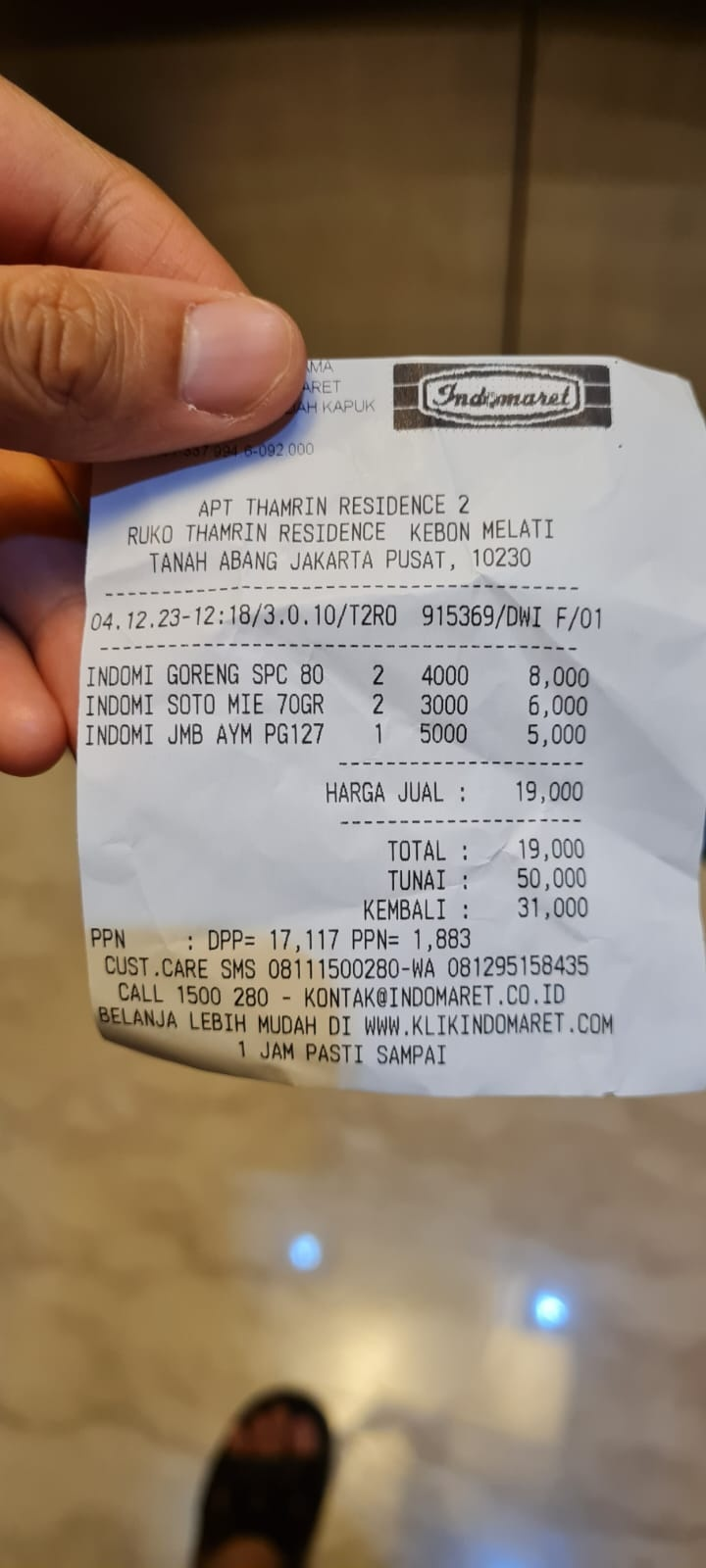
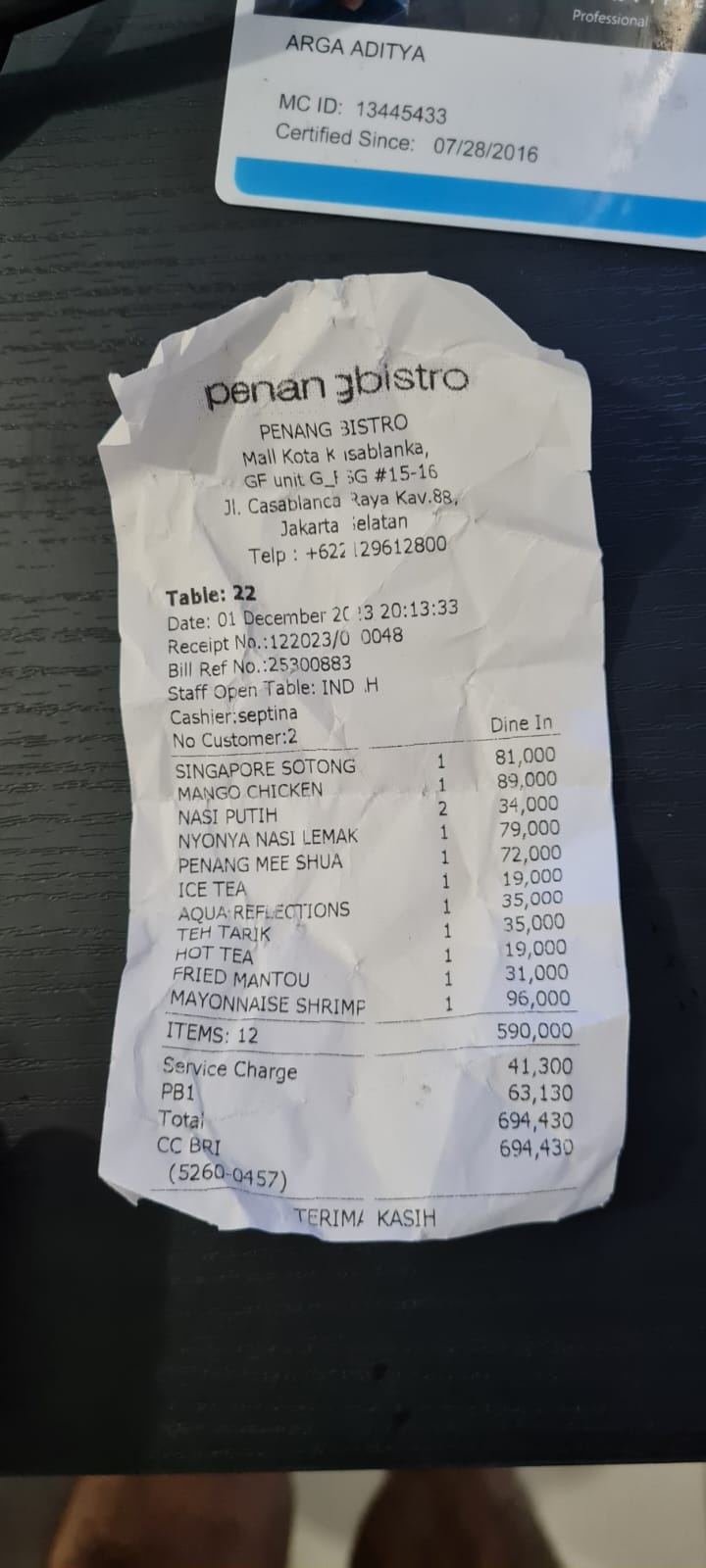
پس از آن، کوئریهای زیر را برای جستجو یا بازیابی فایل امتحان کنید.
- «جزئیات هزینهها و مجموع آنها را در طول سال ۲۰۲۳ ارائه دهید»
- «فایل رسید از Indomaret را به من بدهید»
وقتی از برخی ابزارها استفاده میکند، میتوانید بررسی کنید که در رابط کاربری توسعه چه اتفاقی میافتد.
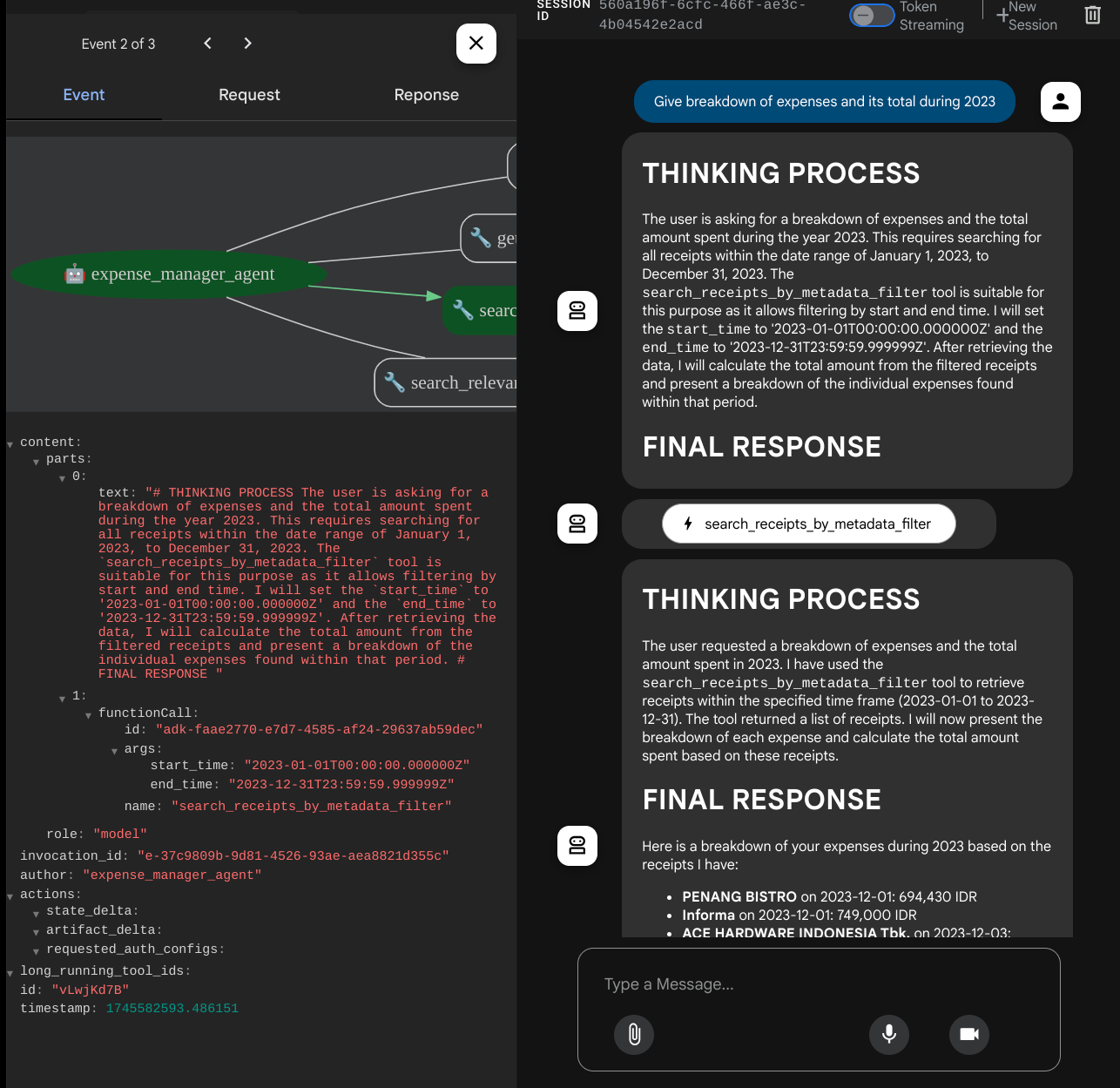
ببینید که عامل چگونه به شما پاسخ میدهد و بررسی کنید که آیا با تمام قوانین ارائه شده در prompt داخل task_prompt.py مطابقت دارد یا خیر. تبریک میگویم! اکنون شما یک عامل توسعهی کاملاً فعال دارید.
حالا وقتشه که اون رو با رابط کاربری مناسب و زیبا و قابلیتهای آپلود و دانلود فایل تصویر تکمیل کنیم.
۸. 🚀 ساخت سرویس فرانتاند با استفاده از Gradio
ما یک رابط وب چت خواهیم ساخت که به این شکل است
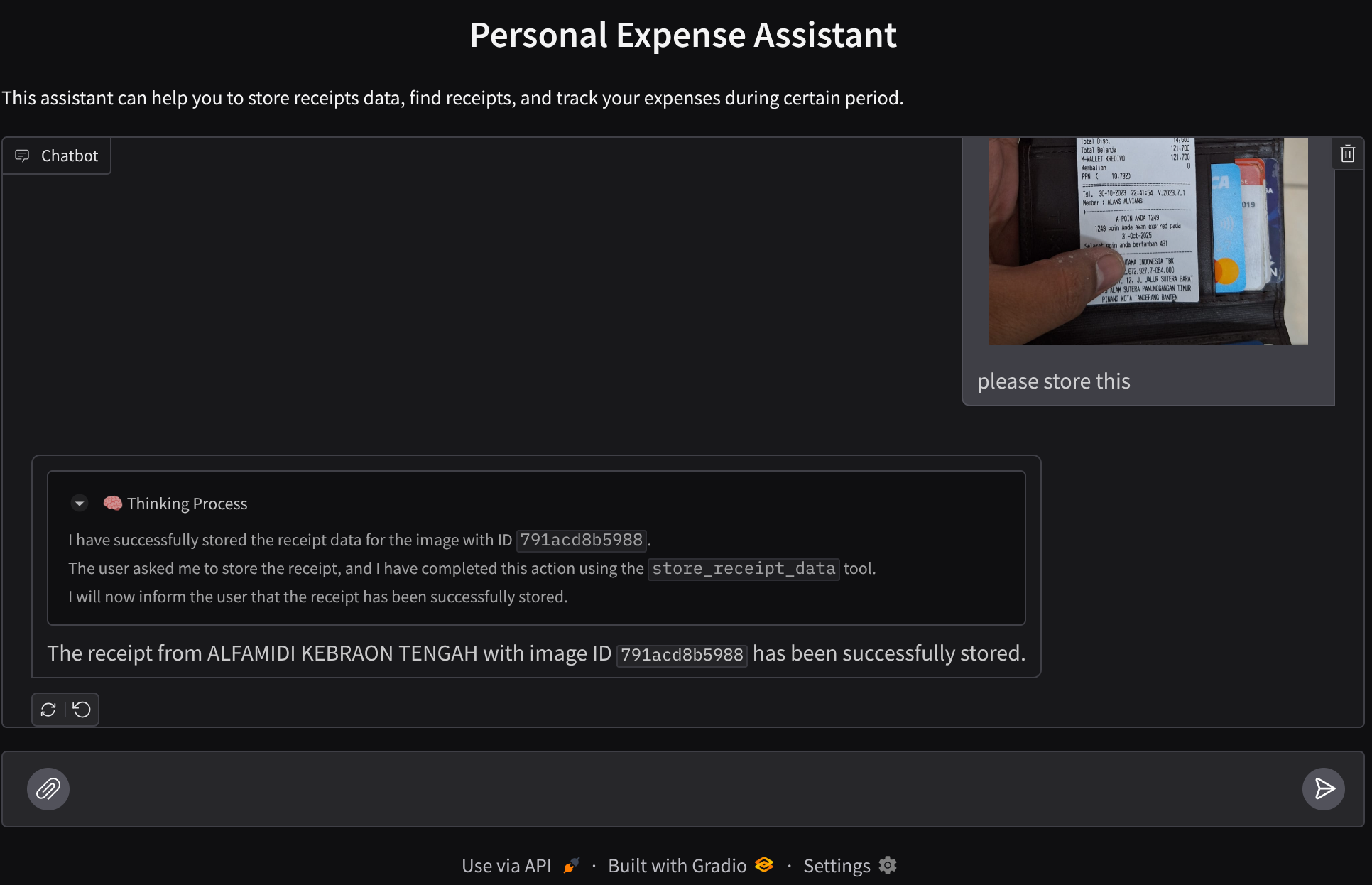
این شامل یک رابط چت با یک فیلد ورودی برای کاربران است تا متن ارسال کنند و فایل(های) تصویر رسید را آپلود کنند.
ما سرویس frontend را با استفاده از Gradio خواهیم ساخت.
یک فایل جدید ایجاد کنید و نام آن را frontend.py بگذارید.
touch frontend.py
سپس کد زیر را کپی کرده و ذخیره کنید
import mimetypes
import gradio as gr
import requests
import base64
from typing import List, Dict, Any
from settings import get_settings
from PIL import Image
import io
from schema import ImageData, ChatRequest, ChatResponse
SETTINGS = get_settings()
def encode_image_to_base64_and_get_mime_type(image_path: str) -> ImageData:
"""Encode a file to base64 string and get MIME type.
Reads an image file and returns the base64-encoded image data and its MIME type.
Args:
image_path: Path to the image file to encode.
Returns:
ImageData object containing the base64 encoded image data and its MIME type.
"""
# Read the image file
with open(image_path, "rb") as file:
image_content = file.read()
# Get the mime type
mime_type = mimetypes.guess_type(image_path)[0]
# Base64 encode the image
base64_data = base64.b64encode(image_content).decode("utf-8")
# Return as ImageData object
return ImageData(serialized_image=base64_data, mime_type=mime_type)
def decode_base64_to_image(base64_data: str) -> Image.Image:
"""Decode a base64 string to PIL Image.
Converts a base64-encoded image string back to a PIL Image object
that can be displayed or processed further.
Args:
base64_data: Base64 encoded string of the image.
Returns:
PIL Image object of the decoded image.
"""
# Decode the base64 string and convert to PIL Image
image_data = base64.b64decode(base64_data)
image_buffer = io.BytesIO(image_data)
image = Image.open(image_buffer)
return image
def get_response_from_llm_backend(
message: Dict[str, Any],
history: List[Dict[str, Any]],
) -> List[str | gr.Image]:
"""Send the message and history to the backend and get a response.
Args:
message: Dictionary containing the current message with 'text' and optional 'files' keys.
history: List of previous message dictionaries in the conversation.
Returns:
List containing text response and any image attachments from the backend service.
"""
# Extract files and convert to base64
image_data = []
if uploaded_files := message.get("files", []):
for file_path in uploaded_files:
image_data.append(encode_image_to_base64_and_get_mime_type(file_path))
# Prepare the request payload
payload = ChatRequest(
text=message["text"],
files=image_data,
session_id="default_session",
user_id="default_user",
)
# Send request to backend
try:
response = requests.post(SETTINGS.BACKEND_URL, json=payload.model_dump())
response.raise_for_status() # Raise exception for HTTP errors
result = ChatResponse(**response.json())
if result.error:
return [f"Error: {result.error}"]
chat_responses = []
if result.thinking_process:
chat_responses.append(
gr.ChatMessage(
role="assistant",
content=result.thinking_process,
metadata={"title": "🧠 Thinking Process"},
)
)
chat_responses.append(gr.ChatMessage(role="assistant", content=result.response))
if result.attachments:
for attachment in result.attachments:
image_data = attachment.serialized_image
chat_responses.append(gr.Image(decode_base64_to_image(image_data)))
return chat_responses
except requests.exceptions.RequestException as e:
return [f"Error connecting to backend service: {str(e)}"]
if __name__ == "__main__":
demo = gr.ChatInterface(
get_response_from_llm_backend,
title="Personal Expense Assistant",
description="This assistant can help you to store receipts data, find receipts, and track your expenses during certain period.",
type="messages",
multimodal=True,
textbox=gr.MultimodalTextbox(file_count="multiple", file_types=["image"]),
)
demo.launch(
server_name="0.0.0.0",
server_port=8080,
)
پس از آن، میتوانیم سرویس frontend را با دستور زیر اجرا کنیم. فراموش نکنید که نام فایل main.py را به frontend.py تغییر دهید.
uv run frontend.py
خروجی مشابه این را در کنسول ابری خود مشاهده خواهید کرد.
* Running on local URL: http://0.0.0.0:8080 To create a public link, set `share=True` in `launch()`.
پس از آن میتوانید با نگه داشتن کلید Ctrl و کلیک روی لینک URL محلی، رابط وب را بررسی کنید. همچنین میتوانید با کلیک روی دکمه پیشنمایش وب در سمت راست بالای ویرایشگر ابری و انتخاب پیشنمایش روی پورت ۸۰۸۰، به برنامه frontend دسترسی پیدا کنید.
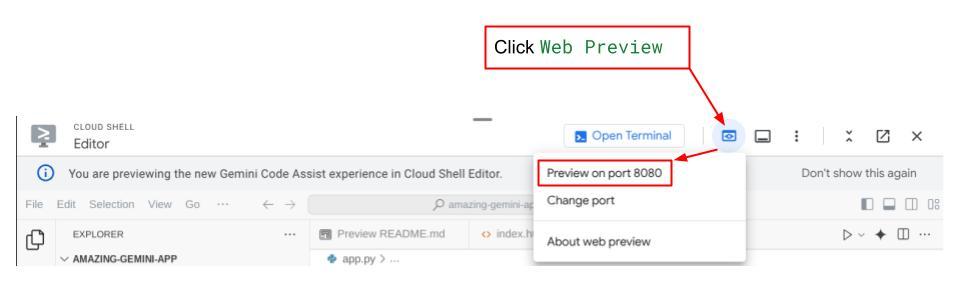
رابط وب را مشاهده خواهید کرد، با این حال هنگام تلاش برای ارسال چت به دلیل عدم راهاندازی سرویس backend، خطای مورد انتظار را دریافت خواهید کرد.
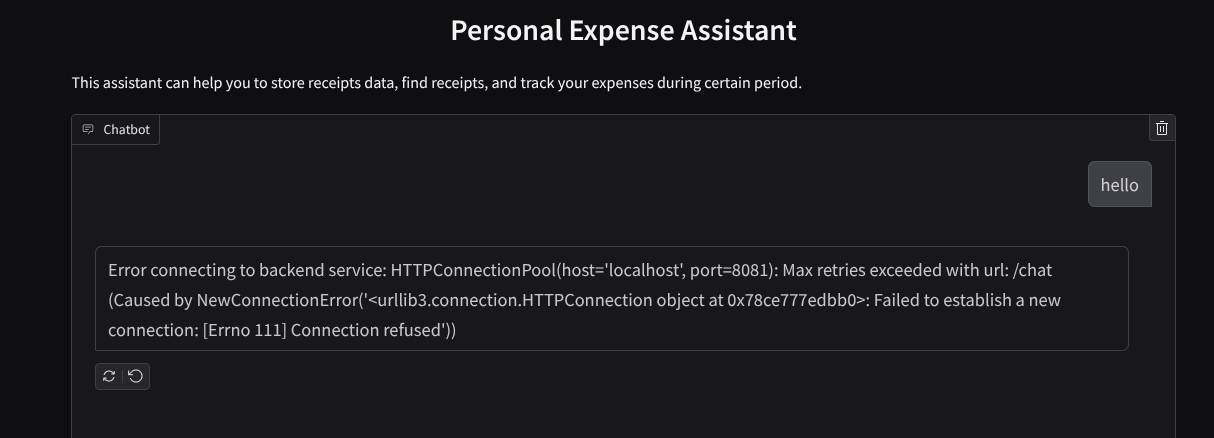
حالا، اجازه دهید سرویس اجرا شود و فعلاً آن را متوقف نکنید. ما سرویس backend را در یک تب ترمینال دیگر اجرا خواهیم کرد.
توضیح کد
در این کد frontend، ابتدا به کاربر امکان ارسال متن و آپلود چندین فایل را میدهیم. Gradio به ما این امکان را میدهد که این نوع قابلیت را با متد gr.ChatInterface همراه با gr.MultimodalTextbox ایجاد کنیم.
حالا قبل از ارسال فایل و متن به backend، باید mimetype فایل را همانطور که backend به آن نیاز دارد، تشخیص دهیم. همچنین باید بایت فایل تصویر را به base64 کدگذاری کرده و آن را همراه با mimetype ارسال کنیم.
class ImageData(BaseModel):
"""Model for image data with hash identifier.
Attributes:
serialized_image: Optional Base64 encoded string of the image content.
mime_type: MIME type of the image.
"""
serialized_image: str
mime_type: str
طرحواره مورد استفاده برای تعامل frontend و backend در schema.py تعریف شده است. ما از Pydantic BaseModel برای اعمال اعتبارسنجی دادهها در طرحواره استفاده میکنیم.
هنگام دریافت پاسخ، ما از قبل بخش فرآیند تفکر، پاسخ نهایی و پیوست را از هم جدا کردهایم. بنابراین میتوانیم از کامپوننت Gradio برای نمایش هر کامپوننت به همراه کامپوننت UI استفاده کنیم.
class ChatResponse(BaseModel):
"""Model for a chat response.
Attributes:
response: The text response from the model.
thinking_process: Optional thinking process of the model.
attachments: List of image data to be displayed to the user.
error: Optional error message if something went wrong.
"""
response: str
thinking_process: str = ""
attachments: List[ImageData] = []
error: Optional[str] = None
۹. 🚀 ساخت سرویس بکاند با استفاده از FastAPI
در مرحله بعد، باید backend را بسازیم که بتواند Agent ما را به همراه سایر اجزا مقداردهی اولیه کند تا بتواند زمان اجرای agent را اجرا کند.
یک فایل جدید ایجاد کنید و نام آن را backend.py بگذارید.
touch backend.py
و کد زیر را کپی کنید
from expense_manager_agent.agent import root_agent as expense_manager_agent
from google.adk.sessions import InMemorySessionService
from google.adk.runners import Runner
from google.adk.events import Event
from fastapi import FastAPI, Body, Depends
from typing import AsyncIterator
from types import SimpleNamespace
import uvicorn
from contextlib import asynccontextmanager
from utils import (
extract_attachment_ids_and_sanitize_response,
download_image_from_gcs,
extract_thinking_process,
format_user_request_to_adk_content_and_store_artifacts,
)
from schema import ImageData, ChatRequest, ChatResponse
import logger
from google.adk.artifacts import GcsArtifactService
from settings import get_settings
SETTINGS = get_settings()
APP_NAME = "expense_manager_app"
# Application state to hold service contexts
class AppContexts(SimpleNamespace):
"""A class to hold application contexts with attribute access"""
session_service: InMemorySessionService = None
artifact_service: GcsArtifactService = None
expense_manager_agent_runner: Runner = None
# Initialize application state
app_contexts = AppContexts()
@asynccontextmanager
async def lifespan(app: FastAPI):
# Initialize service contexts during application startup
app_contexts.session_service = InMemorySessionService()
app_contexts.artifact_service = GcsArtifactService(
bucket_name=SETTINGS.STORAGE_BUCKET_NAME
)
app_contexts.expense_manager_agent_runner = Runner(
agent=expense_manager_agent, # The agent we want to run
app_name=APP_NAME, # Associates runs with our app
session_service=app_contexts.session_service, # Uses our session manager
artifact_service=app_contexts.artifact_service, # Uses our artifact manager
)
logger.info("Application started successfully")
yield
logger.info("Application shutting down")
# Perform cleanup during application shutdown if necessary
# Helper function to get application state as a dependency
async def get_app_contexts() -> AppContexts:
return app_contexts
# Create FastAPI app
app = FastAPI(title="Personal Expense Assistant API", lifespan=lifespan)
@app.post("/chat", response_model=ChatResponse)
async def chat(
request: ChatRequest = Body(...),
app_context: AppContexts = Depends(get_app_contexts),
) -> ChatResponse:
"""Process chat request and get response from the agent"""
# Prepare the user's message in ADK format and store image artifacts
content = await format_user_request_to_adk_content_and_store_artifacts(
request=request,
app_name=APP_NAME,
artifact_service=app_context.artifact_service,
)
final_response_text = "Agent did not produce a final response." # Default
# Use the session ID from the request or default if not provided
session_id = request.session_id
user_id = request.user_id
# Create session if it doesn't exist
if not await app_context.session_service.get_session(
app_name=APP_NAME, user_id=user_id, session_id=session_id
):
await app_context.session_service.create_session(
app_name=APP_NAME, user_id=user_id, session_id=session_id
)
try:
# Process the message with the agent
# Type annotation: runner.run_async returns an AsyncIterator[Event]
events_iterator: AsyncIterator[Event] = (
app_context.expense_manager_agent_runner.run_async(
user_id=user_id, session_id=session_id, new_message=content
)
)
async for event in events_iterator: # event has type Event
# Key Concept: is_final_response() marks the concluding message for the turn
if event.is_final_response():
if event.content and event.content.parts:
# Extract text from the first part
final_response_text = event.content.parts[0].text
elif event.actions and event.actions.escalate:
# Handle potential errors/escalations
final_response_text = f"Agent escalated: {event.error_message or 'No specific message.'}"
break # Stop processing events once the final response is found
logger.info(
"Received final response from agent", raw_final_response=final_response_text
)
# Extract and process any attachments and thinking process in the response
base64_attachments = []
sanitized_text, attachment_ids = extract_attachment_ids_and_sanitize_response(
final_response_text
)
sanitized_text, thinking_process = extract_thinking_process(sanitized_text)
# Download images from GCS and replace hash IDs with base64 data
for image_hash_id in attachment_ids:
# Download image data and get MIME type
result = await download_image_from_gcs(
artifact_service=app_context.artifact_service,
image_hash=image_hash_id,
app_name=APP_NAME,
user_id=user_id,
session_id=session_id,
)
if result:
base64_data, mime_type = result
base64_attachments.append(
ImageData(serialized_image=base64_data, mime_type=mime_type)
)
logger.info(
"Processed response with attachments",
sanitized_response=sanitized_text,
thinking_process=thinking_process,
attachment_ids=attachment_ids,
)
return ChatResponse(
response=sanitized_text,
thinking_process=thinking_process,
attachments=base64_attachments,
)
except Exception as e:
logger.error("Error processing chat request", error_message=str(e))
return ChatResponse(
response="", error=f"Error in generating response: {str(e)}"
)
# Only run the server if this file is executed directly
if __name__ == "__main__":
uvicorn.run(app, host="0.0.0.0", port=8081)
بعد از آن میتوانیم سرویس backend را اجرا کنیم. به یاد داشته باشید که در مرحله قبل سرویس frontend را درست اجرا کردیم، حالا باید یک ترمینال جدید باز کنیم و سعی کنیم این سرویس backend را اجرا کنیم.
- یک ترمینال جدید ایجاد کنید. در قسمت پایین به ترمینال خود بروید و دکمه "+" را برای ایجاد یک ترمینال جدید پیدا کنید. همچنین میتوانید Ctrl + Shift + C را برای باز کردن ترمینال جدید فشار دهید.

- پس از آن، مطمئن شوید که در دایرکتوری کاری personal-expense-assistant هستید، سپس دستور زیر را اجرا کنید
uv run backend.py
- در صورت موفقیت، خروجی مانند این نمایش داده خواهد شد
INFO: Started server process [xxxxx] INFO: Waiting for application startup. INFO: Application startup complete. INFO: Uvicorn running on http://0.0.0.0:8081 (Press CTRL+C to quit)
توضیح کد
مقداردهی اولیه ADK Agent، SessionService و ArtifactService
برای اجرای عامل در سرویس backend، باید یک Runner ایجاد کنیم که هم SessionService و هم عامل ما را دریافت کند. SessionService تاریخچه و وضعیت مکالمه را مدیریت میکند، از این رو وقتی با Runner ادغام شود، به عامل ما این قابلیت را میدهد که زمینه مکالمات جاری را دریافت کند.
ما همچنین از ArtifactService برای مدیریت فایل آپلود شده استفاده میکنیم. میتوانید جزئیات بیشتر در مورد ADK Session و Artifacts را اینجا بخوانید.
...
@asynccontextmanager
async def lifespan(app: FastAPI):
# Initialize service contexts during application startup
app_contexts.session_service = InMemorySessionService()
app_contexts.artifact_service = GcsArtifactService(
bucket_name=SETTINGS.STORAGE_BUCKET_NAME
)
app_contexts.expense_manager_agent_runner = Runner(
agent=expense_manager_agent, # The agent we want to run
app_name=APP_NAME, # Associates runs with our app
session_service=app_contexts.session_service, # Uses our session manager
artifact_service=app_contexts.artifact_service, # Uses our artifact manager
)
logger.info("Application started successfully")
yield
logger.info("Application shutting down")
# Perform cleanup during application shutdown if necessary
...
در این نسخه آزمایشی، ما از InMemorySessionService و GcsArtifactService برای ادغام با agent Runner خود استفاده میکنیم. از آنجایی که تاریخچه مکالمات در حافظه ذخیره میشود، پس از بسته شدن یا راهاندازی مجدد سرویس backend از بین میرود. ما این موارد را در چرخه حیات برنامه FastAPI مقداردهی اولیه میکنیم تا به عنوان وابستگی در مسیر /chat تزریق شوند.
آپلود و دانلود تصویر با GcsArtifactService
تمام تصاویر آپلود شده توسط GcsArtifactService به عنوان مصنوع ذخیره میشوند، میتوانید این را در داخل تابع format_user_request_to_adk_content_and_store_artifacts در utils.py بررسی کنید.
...
# Prepare the user's message in ADK format and store image artifacts
content = await asyncio.to_thread(
format_user_request_to_adk_content_and_store_artifacts,
request=request,
app_name=APP_NAME,
artifact_service=app_context.artifact_service,
)
...
تمام درخواستهایی که توسط اجراکنندهی عامل پردازش میشوند، باید به صورت types.Content type قالببندی شوند. درون تابع، ما همچنین هر دادهی تصویر را پردازش میکنیم و شناسهی آن را استخراج میکنیم تا با یک شناسهی تصویر جایگزین شود.
مکانیزم مشابهی برای دانلود پیوستها پس از استخراج شناسههای تصویر با استفاده از regex به کار گرفته میشود:
...
sanitized_text, attachment_ids = extract_attachment_ids_and_sanitize_response(
final_response_text
)
sanitized_text, thinking_process = extract_thinking_process(sanitized_text)
# Download images from GCS and replace hash IDs with base64 data
for image_hash_id in attachment_ids:
# Download image data and get MIME type
result = await asyncio.to_thread(
download_image_from_gcs,
artifact_service=app_context.artifact_service,
image_hash=image_hash_id,
app_name=APP_NAME,
user_id=user_id,
session_id=session_id,
)
...
۱۰. 🚀 آزمون ادغام
اکنون، باید چندین سرویس را در تبهای مختلف کنسول ابری اجرا کنید:
- سرویس frontend روی پورت ۸۰۸۰ اجرا میشود
* Running on local URL: http://0.0.0.0:8080 To create a public link, set `share=True` in `launch()`.
- سرویس بکاند روی پورت ۸۰۸۱ اجرا میشود
INFO: Started server process [xxxxx] INFO: Waiting for application startup. INFO: Application startup complete. INFO: Uvicorn running on http://0.0.0.0:8081 (Press CTRL+C to quit)
در وضعیت فعلی، شما باید بتوانید تصاویر رسید خود را آپلود کنید و از طریق برنامه وب روی پورت ۸۰۸۰ به طور یکپارچه با دستیار چت کنید.
روی دکمه پیشنمایش وب در قسمت بالای ویرایشگر Cloud Shell خود کلیک کنید و پیشنمایش را روی پورت ۸۰۸۰ انتخاب کنید.
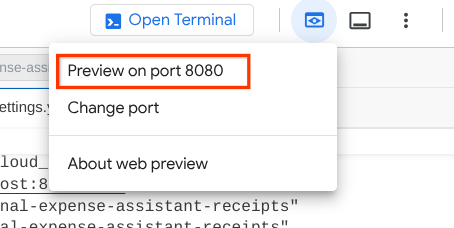
حالا بیایید کمی با دستیار تعامل داشته باشیم!
رسیدهای زیر را دانلود کنید. محدوده تاریخ دادههای این رسیدها بین سالهای ۲۰۲۳-۲۰۲۴ است و از دستیار بخواهید آن را ذخیره/آپلود کند.
- رسید درایو (منبع مجموعه دادههای چهره در آغوش گرفته
mousserlane/id_receipt_dataset)
چیزهای مختلفی بپرسید
- «هزینههای ماهانه را در طول سالهای ۲۰۲۳-۲۰۲۴ به صورت تفکیکی به من بدهید»
- «رسید تراکنش قهوه را به من نشان بده»
- «فایل رسید یاکینیکو لایک را به من بده»
- و غیره
در اینجا بخشی از تعامل موفق آورده شده است
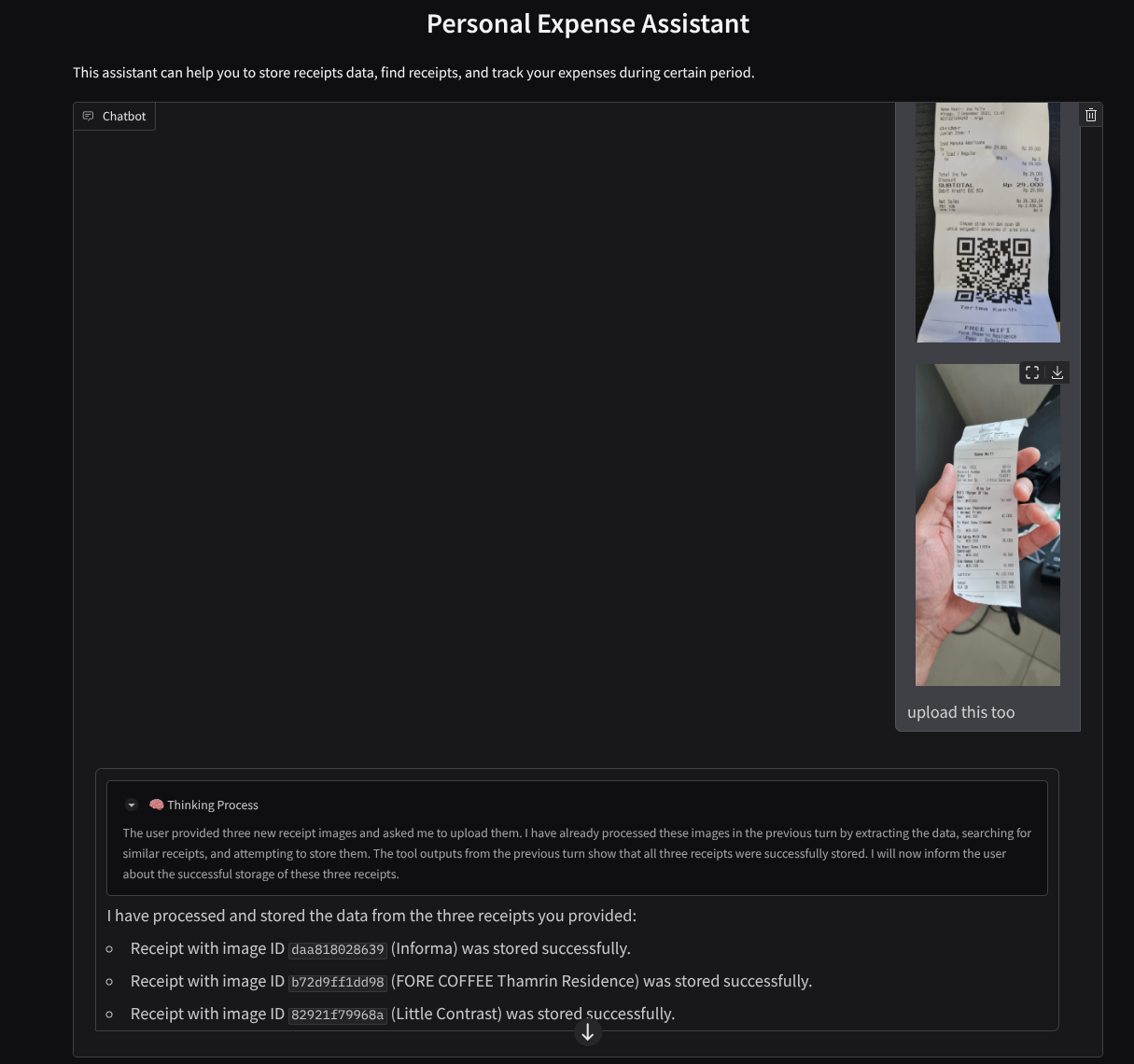
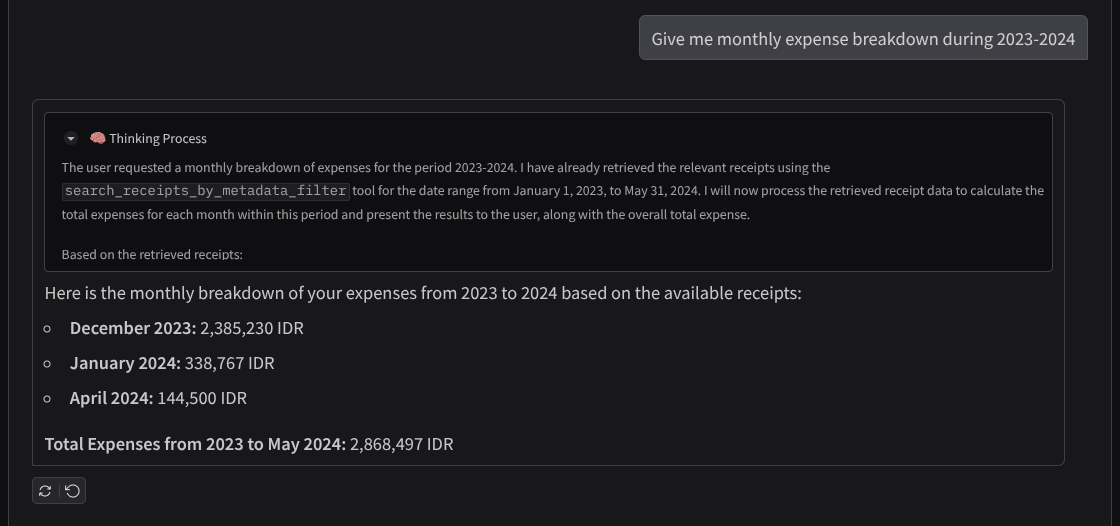
۱۱. 🚀 استقرار در Cloud Run
حالا، البته که میخواهیم از هر جایی به این برنامهی شگفتانگیز دسترسی داشته باشیم. برای انجام این کار، میتوانیم این برنامه را بستهبندی کرده و در Cloud Run مستقر کنیم. برای این دمو، این سرویس به عنوان یک سرویس عمومی نمایش داده میشود که دیگران میتوانند به آن دسترسی داشته باشند. با این حال، به خاطر داشته باشید که این بهترین روش برای این نوع برنامه نیست زیرا برای برنامههای شخصی مناسبتر است.
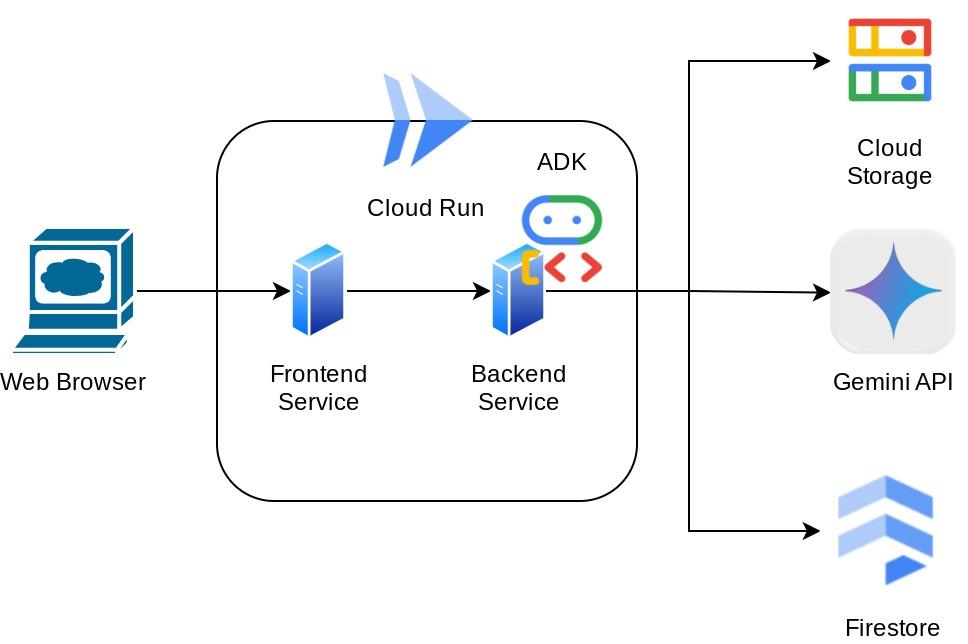
در این کدلب، ما هر دو سرویس frontend و backend را در یک کانتینر قرار خواهیم داد. برای مدیریت هر دو سرویس به کمک supervisord نیاز خواهیم داشت. میتوانید فایل supervisord.conf را بررسی کنید و Dockerfile را بررسی کنید که در آن supervisord را به عنوان نقطه ورود تنظیم کردهایم.
در این مرحله، ما تمام فایلهای مورد نیاز برای استقرار برنامههایمان در Cloud Run را داریم، بیایید آن را مستقر کنیم. به ترمینال Cloud Shell بروید و مطمئن شوید که پروژه فعلی با پروژه فعال شما پیکربندی شده است، در غیر این صورت از دستور gcloud configure برای تنظیم شناسه پروژه استفاده کنید:
gcloud config set project [PROJECT_ID]
سپس، دستور زیر را برای استقرار آن در Cloud Run اجرا کنید.
gcloud run deploy personal-expense-assistant \
--source . \
--port=8080 \
--allow-unauthenticated \
--env-vars-file=settings.yaml \
--memory 1024Mi \
--region us-central1
اگر از شما خواسته شد که ایجاد یک رجیستری مصنوعات برای مخزن داکر را تأیید کنید، فقط با Y پاسخ دهید. توجه داشته باشید که ما در اینجا به افراد غیرمجاز اجازه دسترسی میدهیم زیرا این یک برنامه آزمایشی است. توصیه میشود از احراز هویت مناسب برای برنامههای سازمانی و تولیدی خود استفاده کنید.
پس از اتمام نصب، باید لینکی مشابه لینک زیر دریافت کنید:
https://personal-expense-assistant-*******.us-central1.run.app
میتوانید از پنجره ناشناس یا دستگاه همراه خود از برنامه استفاده کنید. باید از قبل فعال باشد.
۱۲. چالش🎯
حالا وقت آن رسیده که مهارتهای اکتشافی خود را تقویت کنید. آیا توانایی لازم برای تغییر کد به گونهای که backend بتواند چندین کاربر را در خود جای دهد را دارید؟ چه اجزایی نیاز به بهروزرسانی دارند؟
۱۳. 🧹 تمیز کردن
برای جلوگیری از تحمیل هزینه به حساب Google Cloud خود برای منابع استفاده شده در این codelab، این مراحل را دنبال کنید:
- در کنسول گوگل کلود، به صفحه مدیریت منابع بروید.
- در لیست پروژهها، پروژهای را که میخواهید حذف کنید انتخاب کنید و سپس روی «حذف» کلیک کنید.
- در کادر محاورهای، شناسه پروژه را تایپ کنید و سپس برای حذف پروژه، روی خاموش کردن کلیک کنید.
- روش دیگر این است که به Cloud Run در کنسول بروید، سرویسی را که اخیراً مستقر کردهاید انتخاب کرده و حذف کنید.

